Page 1
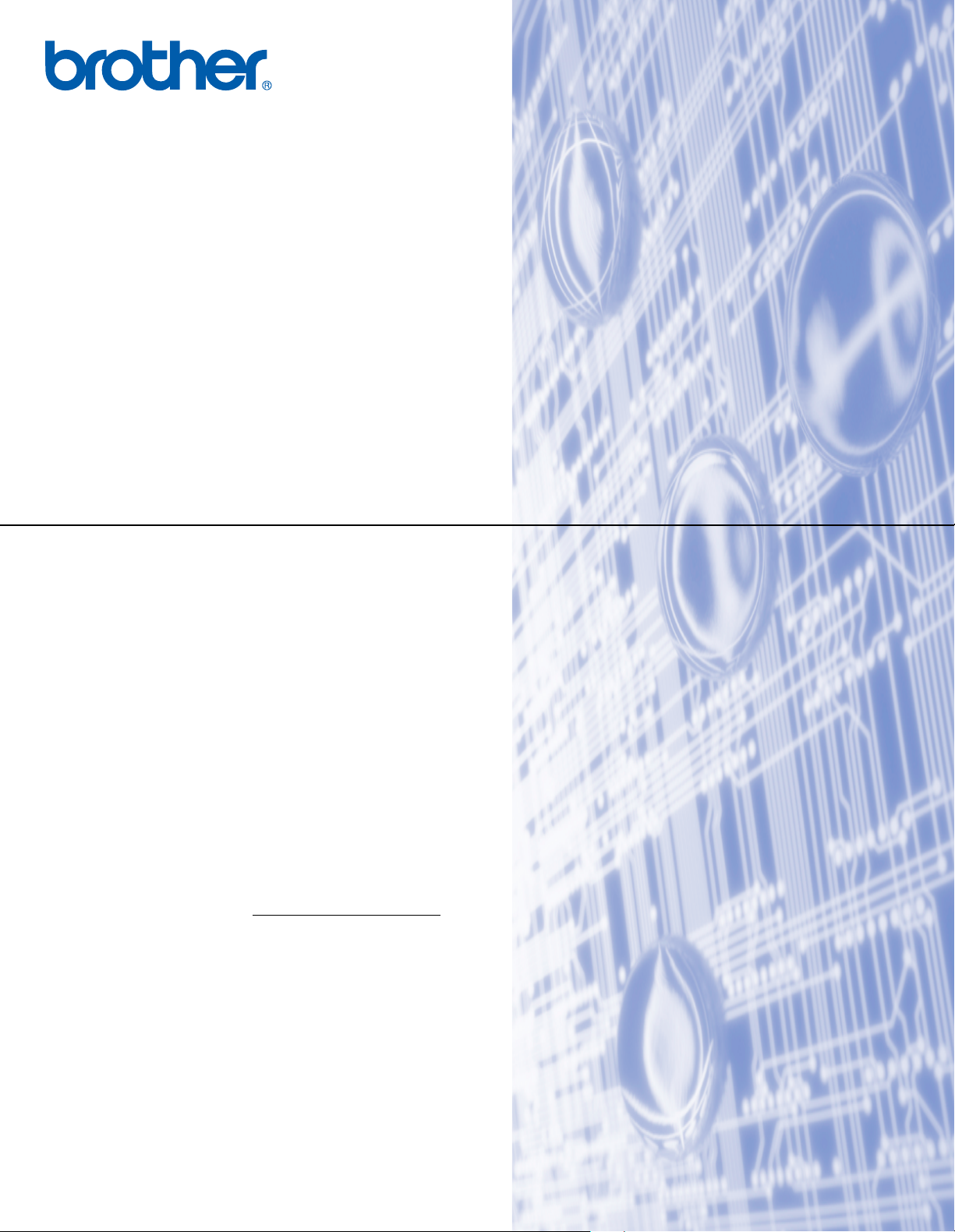
Funzioni Internet Fax e Fax al server
GUIDA DELL’UTENTE
IN RETE
MFC-7440N
MFC-7840N
MFC-7840W
Per qualsiasi necessità relativa alla stampante, visitare il Brother
Solutions Center all'indirizzo
Consente di scaricare le utilità e i driver più aggiornati per la
macchina, leggere le domande frequenti e i suggerimenti relativi
alla risoluzione dei problemi oppure acquisire informazioni sulle
soluzioni di stampa possibili.
Nota: non tutti i modelli sono disponibili in tutti i paesi.
http://solutions.brother.com.
Versione 0
ITA
Page 2
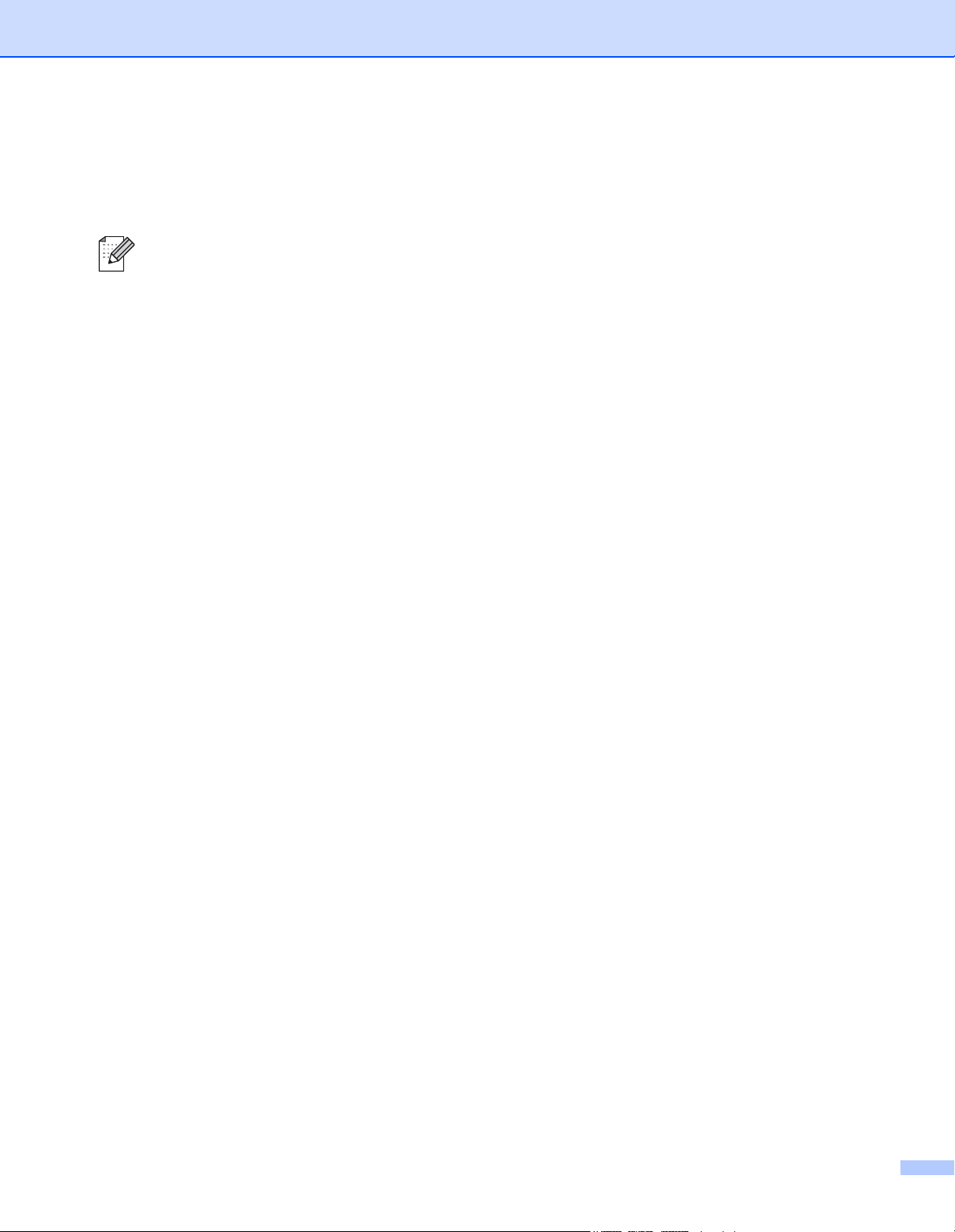
Definizioni dei messaggi, di avvertenza, di attenzione e delle note
Nella presente Guida dell'utente viene utilizzata la seguente icona:
Le note spiegano come intervenire in determinate situazioni oppure offrono suggerimenti relativi
all'utilizzo delle diverse funzioni della stampante.
Marchi di fabbrica
Brother e il logo Brother sono marchi registrati e BRAdmin Light e BRAdmin Professional sono marchi di
Brother Industries, Ltd.
UNIX è un marchio registrato di The Open Group.
Macintosh è un marchio registrato di Apple Inc.
Windows Vista è un marchio registrato o un marchio di Microsoft Corporation negli Stati Uniti e in altri paesi.
Microsoft, Windows, Windows Server e Outlook sono marchi registrati di Microsoft Corporation negli Stati
Uniti e/o in altri paesi.
SecureEasySetup e il logo SecureEasySetup sono marchi o marchi registrati di Broadcom Corporation.
AOSS è un marchio registrato di Buffalo Inc.
Wi-Fi è un marchio registrato di e Wi-Fi Protected Setup è un marchio registrato di Wi-Fi Alliance.
Tutti gli altri nomi di prodotti e marchi citati in questa Guida dell'utente sono marchi registrati o marchi dei
rispettivi proprietari.
Avviso di redazione e pubblicazione
La presente guida è stata redatta e pubblicata sotto la supervisione di Brother Industries Ltd., sulla base delle
più recenti descrizioni e caratteristiche tecniche dei prodotti.
Il contenuto della guida e le specifiche di questo prodotto sono soggetti a modifiche senza preavviso.
Brother si riserva il diritto di apportare modifiche senza preavviso alle specifiche e ai materiali qui contenuti
e non potrà essere in alcun modo ritenuta responsabile di eventuali danni (inclusi quelli indiretti) provocati
dall'affidamento riposto nei materiali descritti, inclusi tra l'altro gli errori tipografici e di altro tipo eventualmente
contenuti in questa pubblicazione.
©2008 Brother Industries Ltd.
i
Page 3
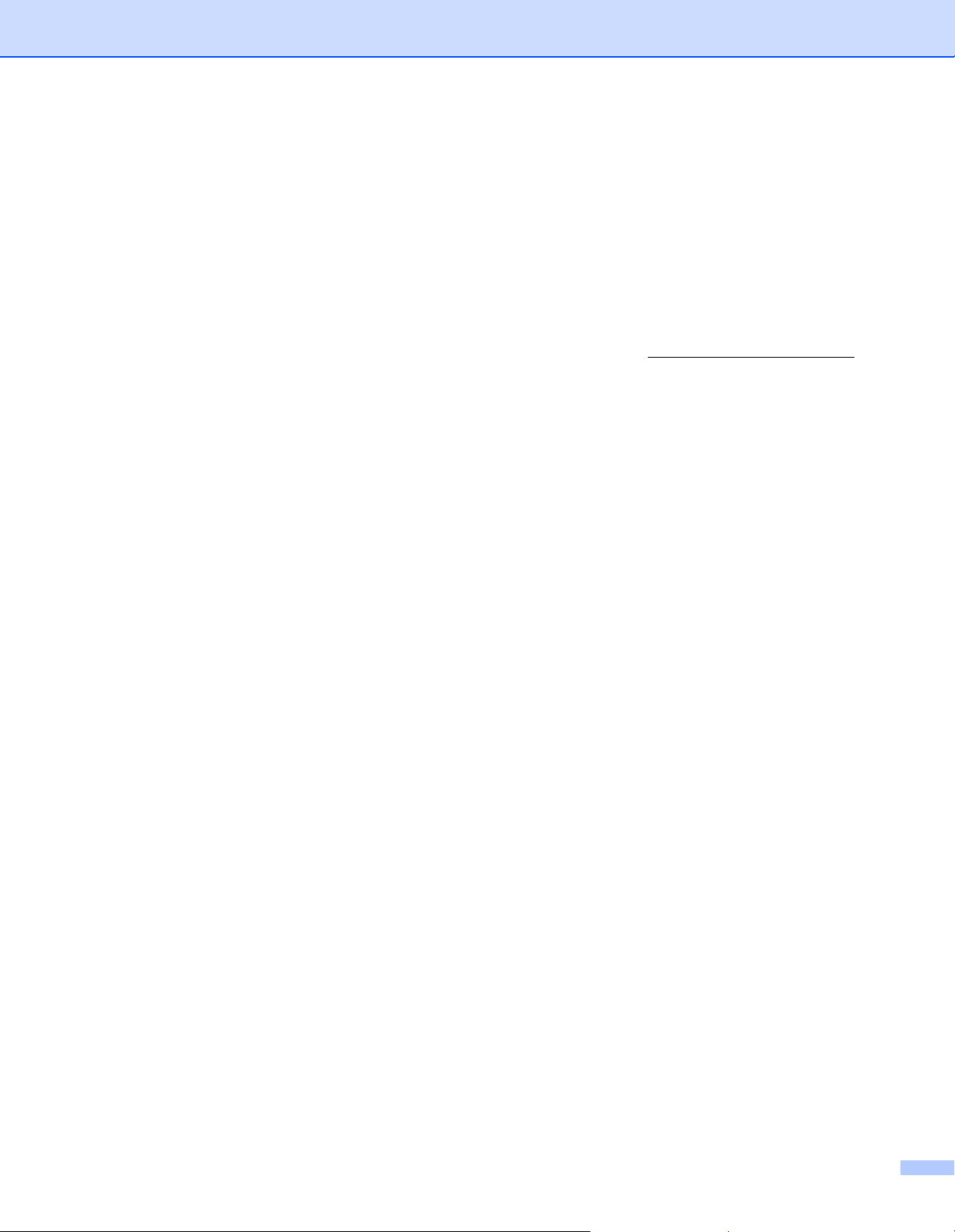
NOTA IMPORTANTE
L'utilizzo di questo prodotto è approvato solo nel paese di acquisto. Non utilizzare questo prodotto al di
fuori del paese di acquisto poiché potrebbe violare le norme relative alle telecomunicazioni senza fili di
tale paese.
In questo documento Windows® XP rappresenta Windows® XP Professional, Windows® XP Professional
®
x64 Edition e Windows
In questo documento Windows Server® 2003 rappresenta Windows Server® 2003 e
Windows
ulteriori informazioni sul supporto per Windows® Server 2003 x64 Edition.
Server® 2003 x64 Edition. Visitare il Brother Solutions Center (http://solutions.brother.com) per
XP Home Edition.
ii
Page 4

Numeri Brother
IMPORTANTE
Per assistenza tecnica e operativa, contattare il paese in cui è stata acquistata la macchina. Le chiamate
devono essere effettuate da questo paese.
Per il Servizio clienti
Negli Stati Uniti 1-877-BROTHER (1-877-276-8437)
1-901-379-1215 (fax)
In Canada 1-877-BROTHER
(514) 685-4898 (fax)
In Brasile helpline@brother.com.br
In Europa Visitare il sito Web all'indirizzo http://www.brother.com per ottenere informazioni
su come contattare l'ufficio Brother di zona.
Service center locator (Stati Uniti)
Per conoscere la sede di un centro assistenza autorizzato Brother, chiamare il numero 1-877-BROTHER
(1-877-276-8437).
Service center locations (Canada)
For the location of a Brother authorized service center, call 1-877-BROTHER.
Per eventuali commenti o suggerimenti, scrivere al seguente indirizzo:
Negli Stati Uniti Supporto clienti
Brother International Corporation
100 Somerset Corporate Boulevard
Bridgewater NJ 08807-0911
In Canada Brother International Corporation (Canada), Ltd.
- Marketing Dept.
1 Hôtel de Ville
Dollard des Ormeaux, QC
H9B 3H6
Canada
In Brasile Brother International Corporation do Brasil Ltda.
Av. Paulista, 854 - 15 and. - Ed. Top Center
CEP: 01310-100 - São Paulo - SP - Brasil
In Europa European Product & Service Support
1 Tame Street
Audenshaw
Manchester, M34 5JE, UK
iii
Page 5
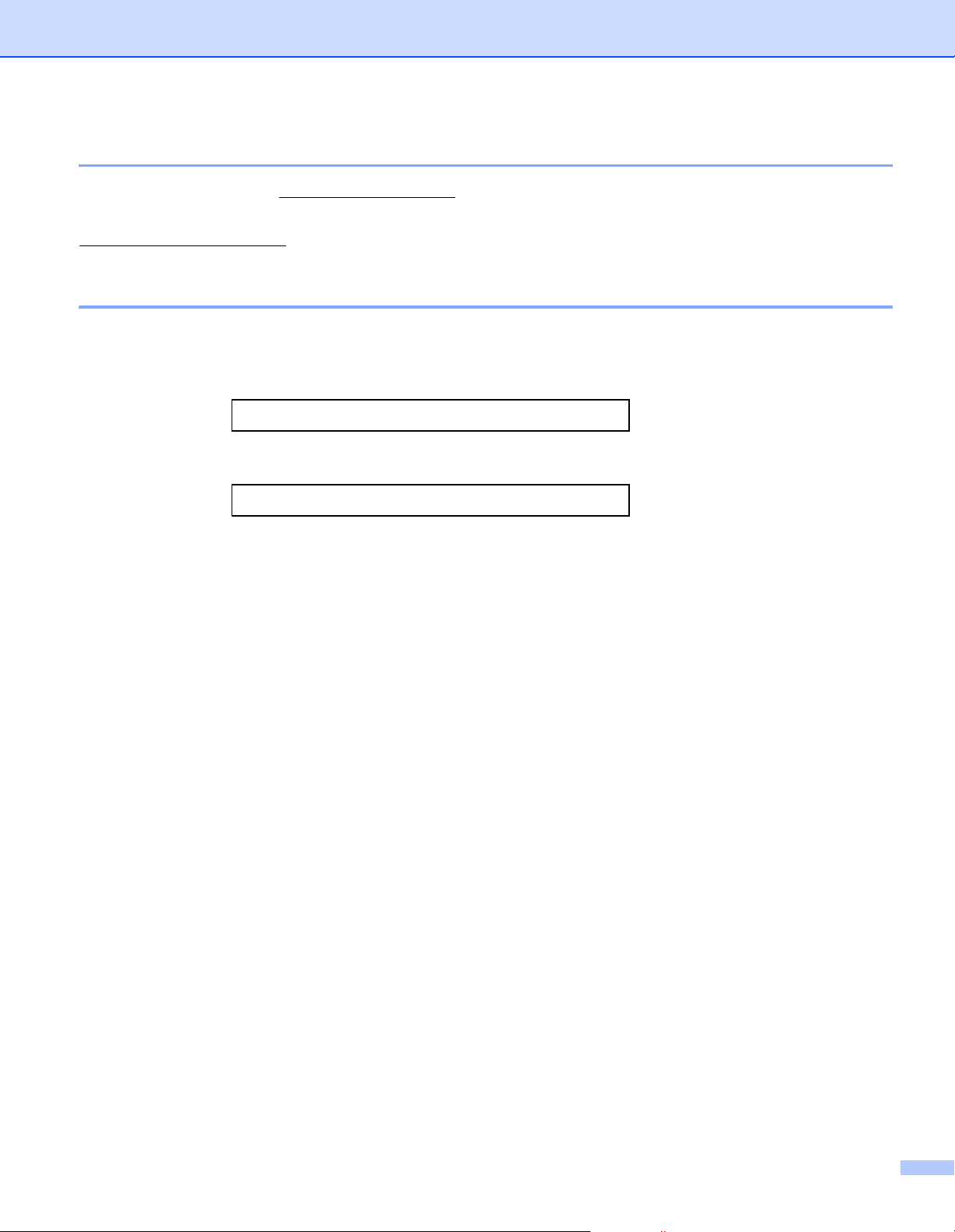
Indirizzo Internet
Sito Web globale Brother: http://www.brother.com
Per le domande frequenti, informazioni di supporto ai prodotti, aggiornamenti dei driver e utilità:
http://solutions.brother.com
Ordinazione di accessori e forniture
Negli Stati Uniti: 1-877-552-MALL (1-877-552-6255)
1-800-947-1445 (fax)
http://www.brothermall.com
In Canada: 1-877-BROTHER
http://www.brother.ca
iv
Page 6
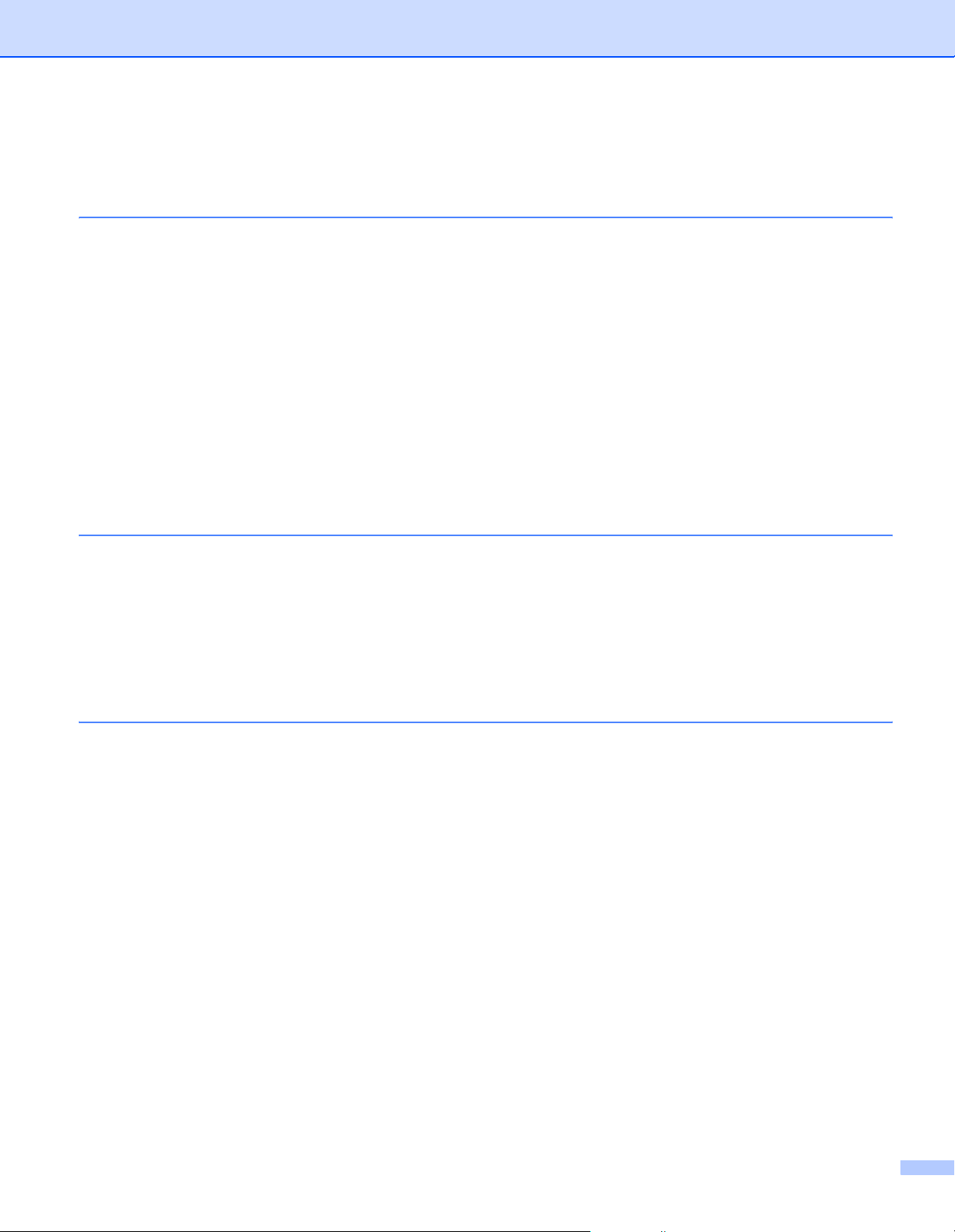
Sommario
1 Internet fax 1
Informazioni generali .................................................................................................................................1
Connessione........................................................................................................................................1
Funzioni dei tasti del pannello di controllo...........................................................................................2
Invio di un documento Internet Fax .....................................................................................................2
Immissione di testo manuale...............................................................................................................3
Ricezione di un documento e-mail o Internet Fax ...............................................................................3
Ricezione di un documento Internet Fax sul computer .......................................................................4
Inoltro di messaggi fax ed e-mail ricevuti ............................................................................................4
Inoltro trasmissione .............................................................................................................................4
TX Verification Mail..............................................................................................................................7
Setup mail TX......................................................................................................................................7
Setup Mail RX......................................................................................................................................7
Error mail.............................................................................................................................................7
Informazioni importanti su Internet Fax ...............................................................................................8
2 Funzionamento del fax 9
Memorizzazione di numeri.........................................................................................................................9
Memorizzazione di pausa....................................................................................................................9
Memorizzazione di numeri diretti.........................................................................................................9
Memorizzazione di numeri veloci ......................................................................................................11
Modifica di numeri diretti e numeri veloci ..........................................................................................12
Trasmissione ..........................................................................................................................................13
Impostazioni di gruppi per la trasmissione ........................................................................................14
3 Impostazione del pannello di controllo 16
Menu LAN................................................................................................................................................16
TCP/IP ...............................................................................................................................................16
Ethernet (solo per reti cablate) ..........................................................................................................25
Imp. guidata (solo per rete senza fili MFC-7840W) ...........................................................................25
SES/WPS/AOSS (solo per reti senza fili MFC-7840W).....................................................................26
WPS con PIN (solo per reti senza fili MFC-7840W) ..........................................................................26
Stato WLAN (solo per rete senza fili MFC-7840W) ...........................................................................26
Imp. Pred (solo MFC-7840W)............................................................................................................28
Attivaz. rete (solo per reti cablate MFC-7840W) ...............................................................................29
Menu abil. WLAN (solo per rete senza fili MFC-7840W)...................................................................29
Setup Internet (dal menu Setup IFAX) ..............................................................................................30
Setup mail RX (dal menu Setup IFAX) ..............................................................................................35
Setup mail TX (dal menu Setup IFAX) ..............................................................................................37
Setup relay (dal menu Setup IFAX)...................................................................................................39
Scan to E-mail (server e-mail) ...........................................................................................................41
Scan to FTP.......................................................................................................................................43
Fax al server......................................................................................................................................44
Fuso orario ........................................................................................................................................46
Ripristino delle impostazioni di rete sui valori predefiniti di fabbrica........................................................47
Stampa dell'elenco di configurazione della rete ......................................................................................47
v
Page 7
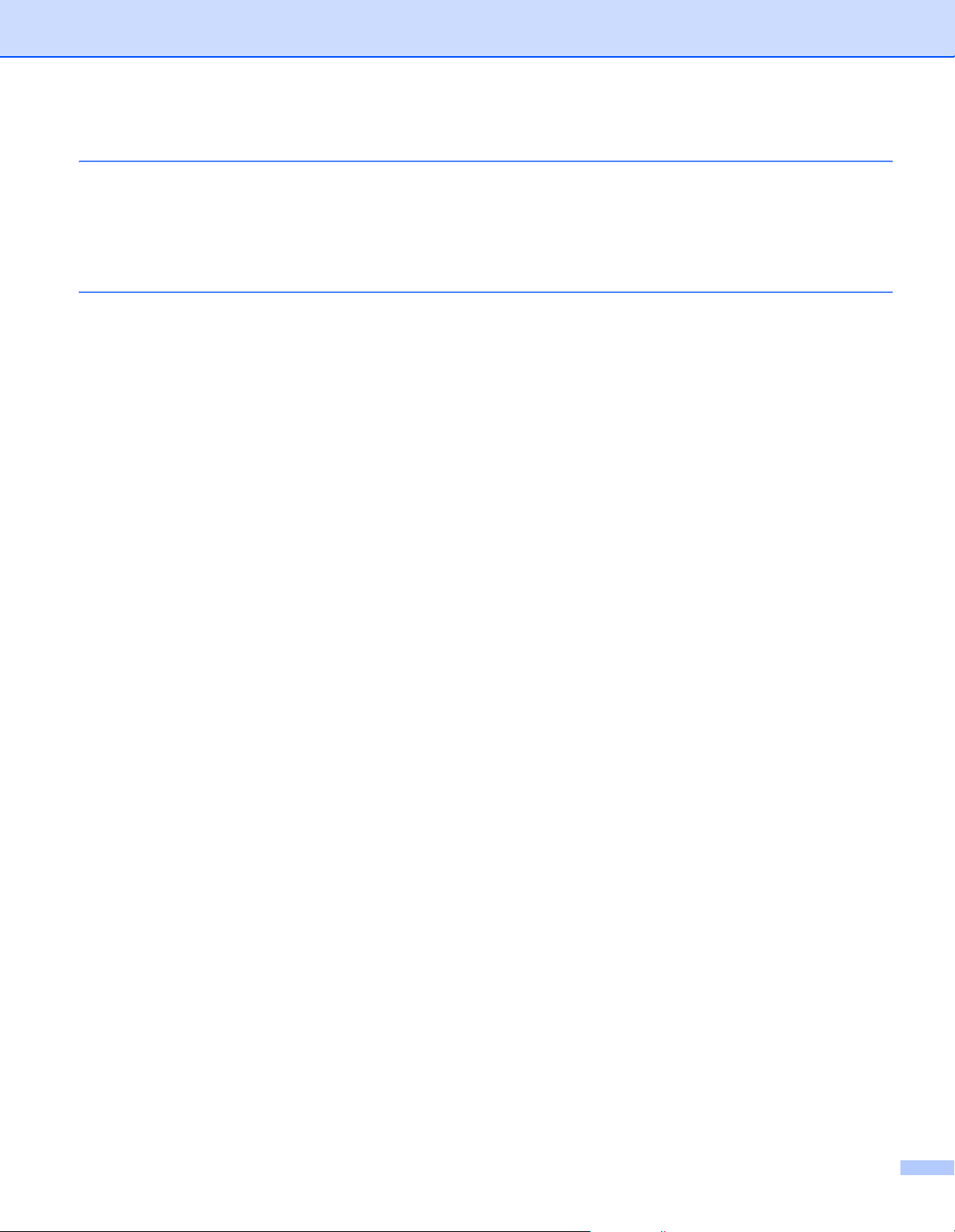
A Appendice 48
Tabella delle funzioni e impostazioni di fabbrica .....................................................................................48
MFC-7440N e MFC-7840N ...............................................................................................................48
MFC-7840W ......................................................................................................................................52
Immissione di testo..................................................................................................................................58
B Indice 60
vi
Page 8
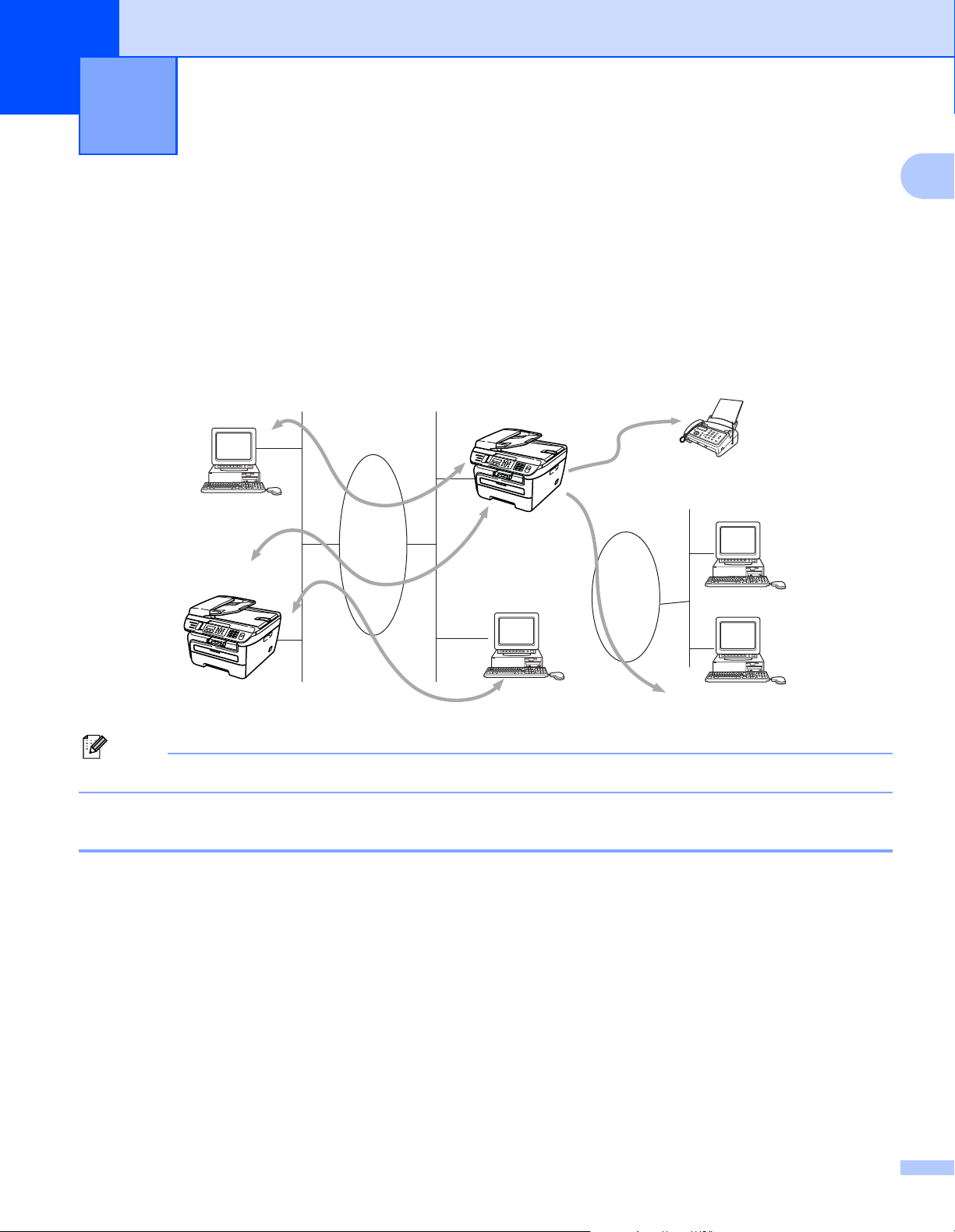
1
Internet fax 1
Informazioni generali 1
Internet fax (IFAX) consente di inviare e ricevere documenti fax utilizzando Internet come meccanismo di trasporto.
I documenti vengono trasmessi in messaggi e-mail come file TIFF-F allegati. Questo significa che i computer sono
in grado anche di ricevere e inviare documenti, sempre che essi dispongano di un'applicazione che possa generare
e visualizzare dei file TIFF-F, situazione per la quale è possibile usare qualunque applicazione di visualizzazione
dei TIFF-F. Qualsiasi documento inviato mediante la macchina verrà automaticamente convertito in formato TIFFF. Se si desidera inviare e ricevere messaggi dalla macchina, l'applicazione e-mail installata sul computer deve
supportare il formato MIME.
E-mail
Relay Fax
(G3 TX)
Internet
1
E-mail
Intenet Fax
Nota
Internet Fax è disponibile solo in bianco e nero.
Internet
Relay E-mail
Connessione 1
Prima di inviare o ricevere un documento Internet Fax è necessario connettere la macchina Brother alla rete e al
server e-mail. È necessario garantire quanto segue: un indirizzo IP correttamente configurato per la macchina,
un indirizzo e-mail per la macchina, l'indirizzo IP del server e-mail, il nome e la password della mailbox per la
macchina Brother. Per eventuali dubbi su questi elementi, contattare l'amministratore del sistema. Per dettagli su
come configurare queste informazioni, vedere
Setup Internet (dal menu Setup IFAX) a pagina 30
.
1
Page 9
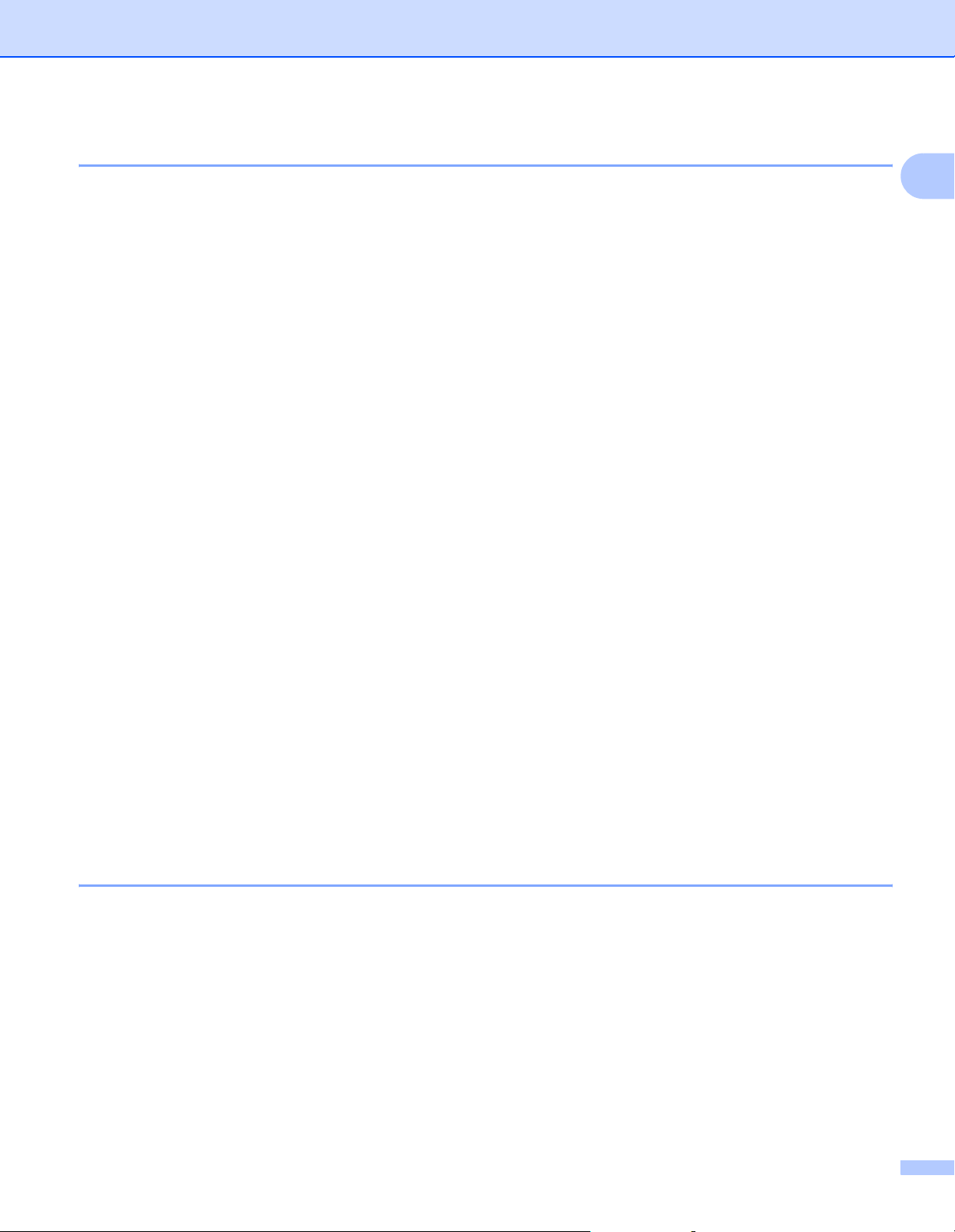
Internet fax
Funzioni dei tasti del pannello di controllo 1
Selezione + 1 1
Utilizzato per cambiare la modalità di inserimento. È possibile utilizzare i tasti della tastiera come tasti di
caratteri alfabetici standard.
Tastiera 1
Consente di immettere caratteri alfa standard (26 lettere), quali @ . spazio ! “ # % & ’ () + / : ; < > = ? [ ] ˆ - $
, l _ e numeri
d o c 1
Sposta il cursore LCD a sinistra o a destra quando si immette del testo.
OK 1
Consente di memorizzare più numeri.
Inizio 1
.
1
Avvia la trasmissione del documento.
Stop/Uscita 1
Elimina i dati immessi e interrompe il processo di scansione o trasmissione.
Numeri diretti
Ricerca/Chiam.Veloce 1
Queste funzioni sono analoghe a quelle delle macchine convenzionali.
Si noti, tuttavia, che non è possibile utilizzare la composizione a catena per l'indirizzo e-mail.
Selezione + Inizio 1
Consente di ricevere il messaggio e-mail dal server POP3 in modo manuale.
Invio di un documento Internet Fax 1
La procedura di invio di un documento Internet Fax equivale a quella di un normale documento fax. Se gli
indirizzi delle macchine Internet Fax di destinazione sono già stati programmati come numeri diretti o numeri
veloci, è possibile inviare il documento Internet Fax caricando il documento nella macchina, utilizzare il tasto
Risoluzione
Inizio.
fax per impostare la risoluzione preferita, selezionare un numero diretto o veloce e premere
Se si desidera inserire manualmente l'indirizzo Internet Fax, caricare il documento nella macchina, premere
contemporaneamente Selezione e 1 per passare alla modalità di composizione alfabetica.
Per inserire manualmente l'indirizzo Internet Fax, vedere Immissione di testo a pagina 58.
2
Page 10
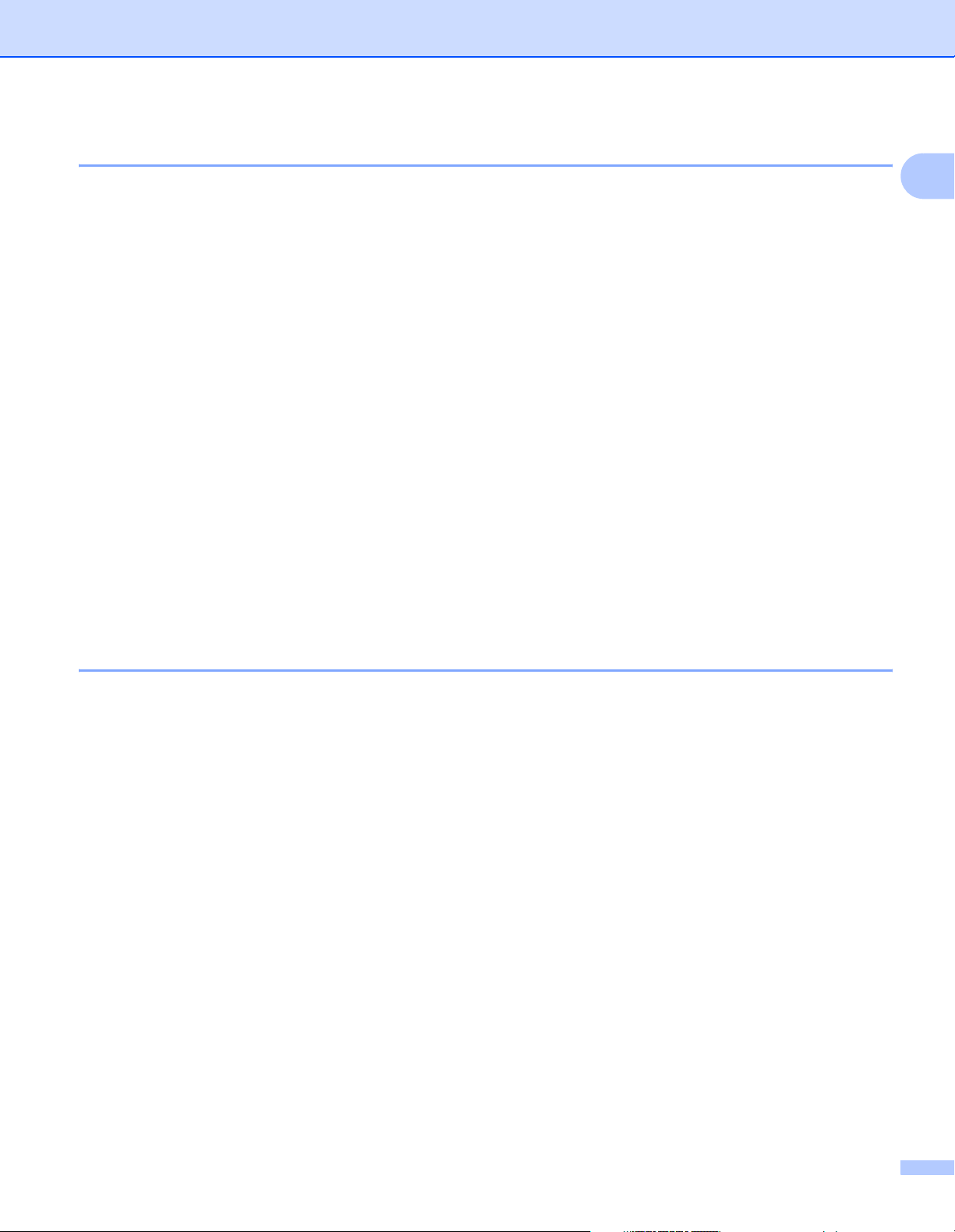
Internet fax
Immissione di testo manuale 1
Premere contemporaneamente Selezione e 1 per passare alla modalità di composizione alfabetica.
È possibile utilizzare la tastiera per inserire l'indirizzo e-mail. Per ulteriori informazioni, vedere Immissione di
testo a pagina 58.
È anche possibile connettere la macchina utilizzando un browser Web e specificando l'indirizzo e-mail in un
numero veloce o diretto tramite Gestione basata sul Web. Per ulteriori informazioni su Gestione basata sul
Web, vedere la Guida dell'utente in rete sul CD-ROM fornito in dotazione.
Quando si immette un indirizzo Internet Fax, esso compare carattere dopo carattere sul pannello LCD. Se si
specificano più di 16 caratteri, il pannello LCD scorre il nome a sinistra, carattere dopo carattere. È possibile
inserire fino a 60 caratteri.
Premere Inizio per inviare il documento.
Dopo essere stato digitalizzato, il documento viene automaticamente trasmesso alla macchina Internet Fax
di destinazione attraverso il server SMTP. È possibile annullare l'operazione di invio premendo il tasto
Stop/Uscita durante la scansione. Al termine della trasmissione, la macchina torna in modalità standby.
Alcuni server di posta non consentono di inviare documenti e-mail di grandi dimensioni. L'amministratore del
sistema pone spesso un limite alle dimensioni massime dei documenti e-mail). Con questa funzione attivata,
la macchina visualizza Memoria
superiori a 1 Mbyte. Il documento non verrà inviato e verrà stampato un rapporto errore. Il documento può
essere suddiviso in documenti più piccoli che verranno accettati dal server e-mail. (Per un'indicazione di
riferimento, un documento di 42 pagine basato sul grafico di prova ITU-T Test Chart #1 è di circa 1 MB).
esaurita quando si tenta di inviare documenti e-mail di dimensioni
1
Ricezione di un documento e-mail o Internet Fax 1
Sono disponibili 2 modi per ricevere messaggi e-mail:
Ricezione POP3 (avviata in modo manuale)
Ricezione POP3 ad intervalli regolari
Se si utilizza la ricezione POP3, la macchina deve interrogare il server e-mail per ricevere i processi di
stampa. Questa interrogazione può avere luogo a intervalli impostati, ad esempio è possibile configurare la
macchina in modo che interroghi il server e-mail ogni 10 minuti. In alternativa, è possibile interrogare
manualmente il server premendo i tasti Selezione + Inizio.
Se la macchina inizia a ricevere processi di stampa e-mail, il pannello LCD rifletterà questa attività. Ad esempio, sul
pannello LCD comparirà il messaggio
Inizio per interrogare manualmente il server e-mail per i lavori di stampa e-mail e non vi sono documenti di
posta in attesa di essere stampati,la macchina visualizzerà No
Se manca la carta quando si ricevono i dati, i dati ricevuti verranno conservati nella memoria. Essi verranno
automaticamente stampati nel momento in cui la carta viene reinserita nella macchina. (Per macchine per
l'Europa, l'Asia e l'Oceania, Mem
Se il messaggio ricevuto non è in formato solo testo o un file allegato non è in formato TIFF-F, viene stampato
il seguente messaggio di errore: "FORMATO DEL FILE ALLEGATO NON SUPPORTATO. NOME
FILE:XXXXXX.doc". Se il messaggio è troppo grande, viene stampato il seguente messaggio di errore: "FILE
DI E-MAIL TROPPO ESTESO". Se "Delete POP Receive Error Mail" è "SI" (impostazione predefinita), il
messaggio che causa l'errore viene automaticamente eliminato dal server di posta.
Ricezione
ricezione deve essere impostato su Sì).
seguito da
xx E-mail. Se si premono i tasti Selezione +
mail sul pannello LCD per due secondi.
3
Page 11
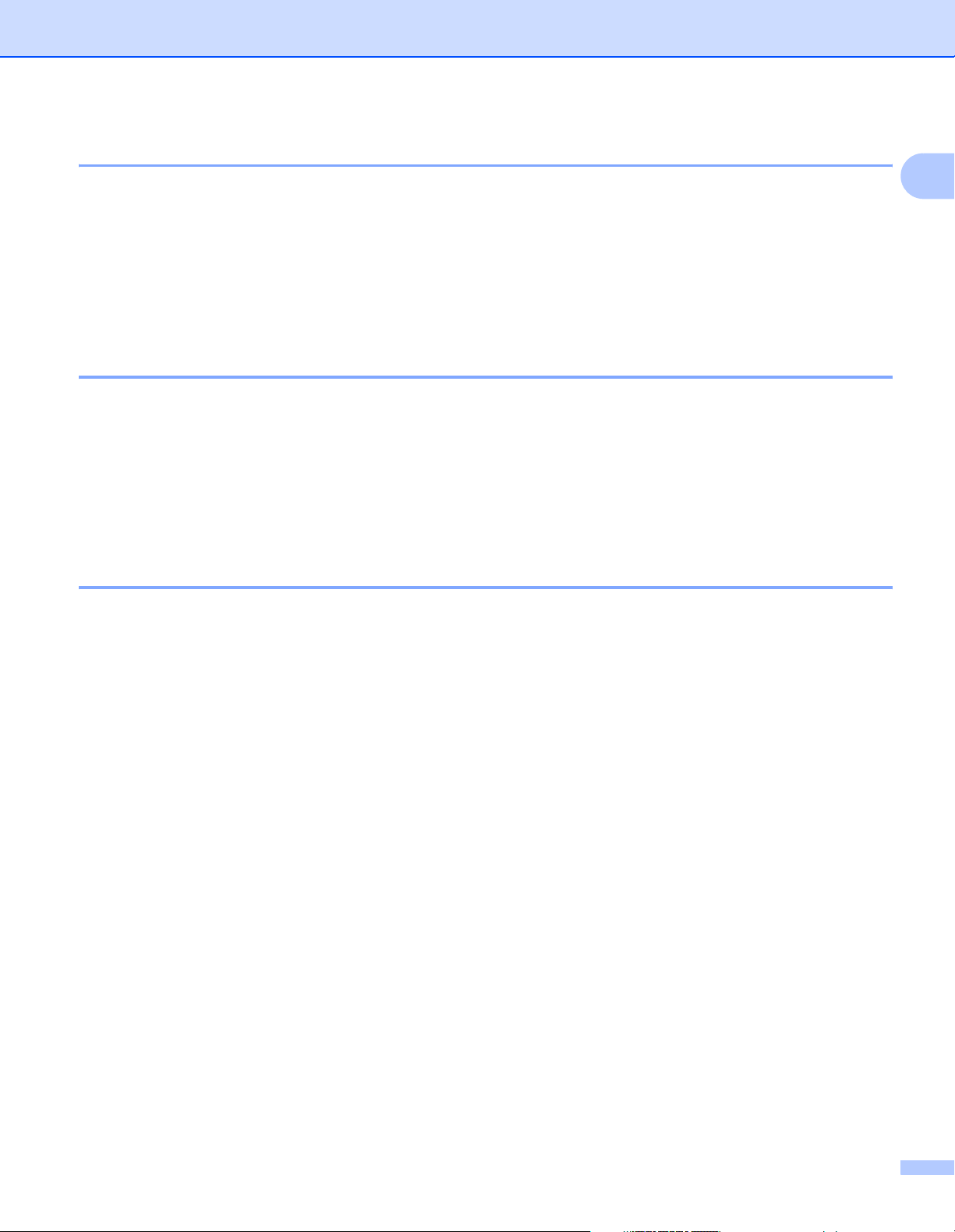
Internet fax
Ricezione di un documento Internet Fax sul computer 1
Quando un computer riceve un documento Internet Fax, esso viene allegato a un messaggio e-mail che
informa il computer che sta ricevendo un documento da Internet Fax. È indicato nel campo dell'oggetto del
messaggio e-mail ricevuto.
Se sul PC a cui si desidera inviare un documento non è eseguito il sistema operativo Windows® 2000/XP,
®
Windows Server
software per visualizzare i file TIFF-F.
2003 o Windows Vista®, informare il proprietario del computer che occorre installare il
Inoltro di messaggi fax ed e-mail ricevuti 1
È possibile inoltrare messaggi fax standard o e-mail a un altro fax o indirizzo e-mail. I messaggi ricevuti
possono essere inoltrati tramite e-mail ad un computer o Internet Fax. Possono anche essere inoltrati su linee
telefoniche standard a un'altra macchina.
L'impostazione può essere attivata mediante un browser Web o tramite il pannello anteriore della macchina.
La configurazione della funzione Inoltro fax è reperibile nella Guida dell'utente fornita con la macchina.
Vedere la Guida dell'utente fornita con la macchina per verificare che questa funzione sia supportata.
1
Inoltro trasmissione 1
Questa funzione consente alla macchina Brother di ricevere un documento su Internet e di trasmetterlo ad
altri apparecchi fax sulle linee telefoniche convenzionali.
Se si desidera utilizzare la macchina come periferica di inoltro trasmissione, è necessario specificare il nome
di dominio per la macchina, in altre parole la parte del dominio dopo il segno "@".
Un dominio affidabile fa riferimento all'indirizzo e-mail. Ad esempio, se l'indirizzo dell'altra parte è
bob@brother.com, il dominio viene identificato come brother.com. Se l'indirizzo e-mail è jack@brother.co.uk,
il dominio viene identificato come brother.co.uk.
Usare cautela nel selezionare un dominio di tipo affidabile poiché qualsiasi utente in un dominio di tipo
affidabile sarà in grado di inviare un inoltro trasmissione. È possibile registrare fino a 10 nomi di dominio.
La funzione Inoltro trasmissione può supportare l'inoltro di un documento fino ad un massimo di 48
apparecchi fax sulle linee telefoniche convenzionali.
4
Page 12
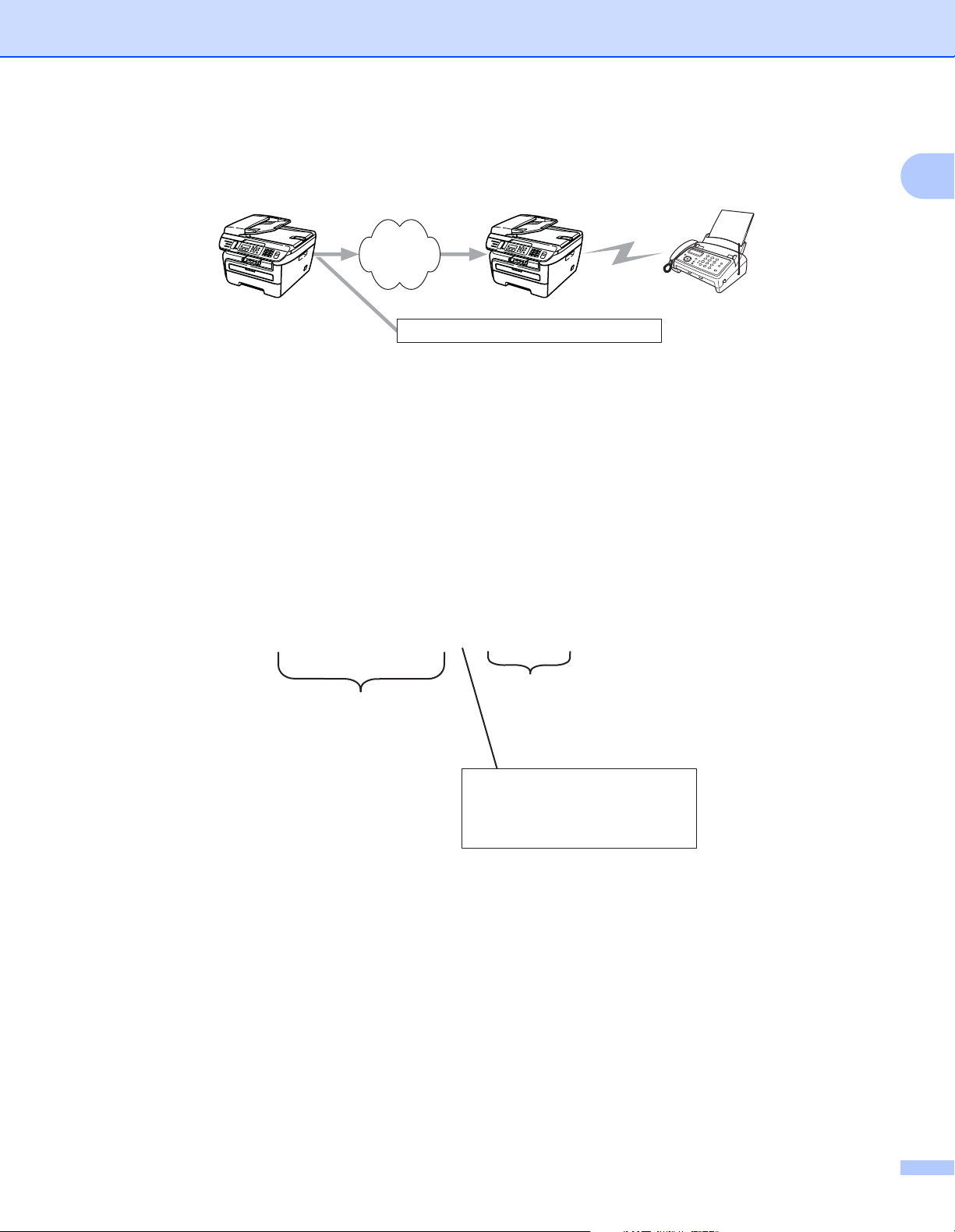
Internet fax
Inoltro trasmissione da una macchina 1
FAX@brother.com UKFAX@brother.co.uk 123456789
Internet
UKFAX@brother.co.uk(fax#123456789)
In questo esempio, la macchina dispone dell'indirizzo e-mail FAX@brother.com e si desidera inviare un
documento da questa macchina a un'altra in Inghilterra con un indirizzo e-mail UKFAX@brother.co.uk:
questa macchina inoltrerà il documento a un apparecchio FAX standard mediante una linea telefonica
convenzionale. Se il proprio indirizzo e-mail è FAX@brother.com, è necessario configurare un nome di
dominio affidabile brother.com sulla macchina in Inghilterra che trasmetterà il documento all'apparecchio
FAX convenzionale. Se non si immette il nome del dominio, la macchina intermedia, ovvero quella che
trasmetterà il documento, non riterrà attendibile alcun processo Internet che riceve dalla macchina nel
dominio @brother.com.
1
Dopo aver impostato il dominio affidabile, è possibile inviare il documento dalla macchina [ad esempio
FAX@brother.com] immettendo l'indirizzo e-mail della macchina [ad esempio UKFAX@brother.co.uk] che
inoltrerà il documento seguito dal numero di telefono del fax che riceverà il documento. Ecco un esempio di
come inserire l'indirizzo e-mail e il numero di telefono
UKFAX@brother.co.uk(fax#123456789)
Numero di fax
Indirizzo e-mail
La parola "fax#" deve essere
inclusa con il numero di
telefono tra parentesi.
5
Page 13

Internet fax
Invio a più numeri di telefono: 1
Se si desidera inoltrare il documento su più apparecchi fax standard, l'indirizzo può essere inserito utilizzando
il metodo seguente:
a Inserire il numero di telefono del primo apparecchio fax UKFAX@brother.co.uk(fax#123).
b Premere OK.
c Inserire il numero di telefono del secondo apparecchio fax UKFAX@brother.co.uk(fax#456).
d Premere Inizio.
Inoltro trasmissione da un computer 1
PC
Internet
UKFAX@brother.co.uk(fax#123456789)
Inoltre è possibile inviare un e-mail da computer e inoltrarlo ad un apparecchio fax convenzionale. Il metodo
di immissione del numero di telefono dell'apparecchio fax convenzionale che riceverà il messaggio inoltrato
varia a seconda dell'applicazione di posta che si sta utilizzando. Di seguito sono riportati alcuni esempi di
applicazioni di posta:
UKFAX@brother.co.uk 123456789
1
Alcune applicazioni e-mail non supportano l'invio a più numeri di telefono. Se l'applicazione di posta in uso non
supporta l'invio a più numeri di telefono, sarà possibile inoltrare il documento a un solo apparecchio fax alla volta.
Immettere l'indirizzo della macchina di inoltro e il numero di telefono del fax nella casella "TO" mediante lo
stesso metodo utilizzato quando si esegue l'invio da una macchina.
UKFAX@brother.co.uk(fax#123456789)
Microsoft® Outlook®: 1
Per Microsoft® Outlook® 97 o versioni successive, l'indirizzo deve essere immesso nella rubrica:
Nome: fax#123456789
Indirizzo e-mail: UKFAX@brother.co.uk
6
Page 14
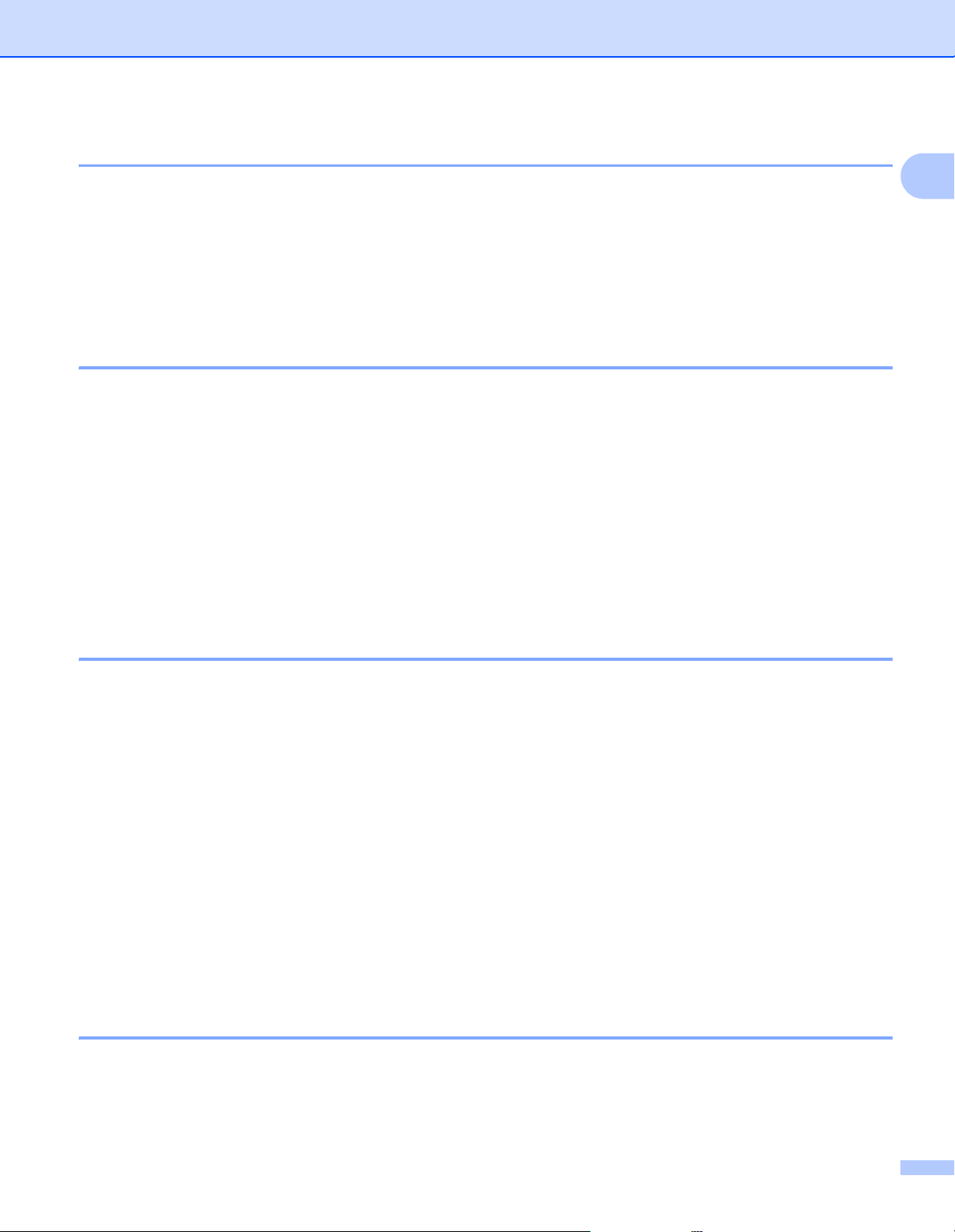
Internet fax
TX Verification Mail 1
La funzione Transmissione Verification Mail supporta due funzioni separate. Verification Mail per l'invio
consente di richiedere la notifica dalla stazione ricevente che il documento Internet Fax o e-mail è stato
ricevuto ed elaborato. Verification Mail per la ricezione consente di trasmettere un rapporto predefinito al
mittente dopo aver ricevuto ed elaborato il documento Internet Fax o e-mail.
Per usare questa funzione è necessario impostare l'opzione Notifica all'interno delle opzioni
Setup
mail RX e Setup mail TX.
Setup mail TX 1
È possibile impostare l'opzione Notifica nell'opzione Setup mail TX a Sì o No. Se impostata su Sì con
i dati immagine viene inviato un campo aggiuntivo di informazioni. Il nome di questo campo è “MDN”.
NDP (Notifica Distribuzione Posta):
questo campo richiede lo stato del messaggio Internet-Fax /e-mail dopo la consegna avvenuta attraverso il
sistema di trasporto SMTP (Send Mail Transfer Protocol). questo campo richiede lo stato del messaggio
Internet Fax o e-mail dopo la consegna avvenuta attraverso il sistema di trasporto SMTP (Send Mail Transfer
Protocol). Ad esempio, se il messaggio viene aperto per essere letto o viene stampato, la stazione ricevente
invia una notifica all'apparecchio trasmittente originale o all'utente.
1
La stazione ricevente deve supportare il campo NDP per essere in grado di inviare un rapporto di notifica,
altrimenti la richiesta verrà ignorata.
Setup Mail RX 1
Sono disponibili tre possibili impostazioni per questa opzione Sì, NDP or No.
Notifica “Sì”
Quando è impostata su “Sì” un messaggio fisso viene inviato alla stazione mittente per indicare la ricezione e
l'elaborazione del messaggio. Questi messaggi fissi dipendono dall'operazione richiesta dalla stazione mittente.
Questi messaggi sono:
CONFERMA: Ricevuto da <indirizzo e-mail>
Notifica “NDP”
Se impostata su "NDP" un rapporto viene inviato alla stazione mittente se la stazione di origine ha inviato il
campo "NDP" per richiedere la conferma.
Notifica “No”
Se è impostata su No viene disattivata ogni forma di notifica No. Nessun messaggio viene inviato alla
stazione mittente, a prescindere dalla richiesta.
Error mail 1
Se si verifica un errore di consegna durante l'invio di un documento Internet Fax, il server di posta invierà un
messaggio di errore alla macchina e il messaggio di errore verrà stampato. Se si verifica un errore durante
la ricezione della posta, verrà stampato un messaggio di errore (esempio: "Il messaggio inviato alla macchina
non è in formato TIFF-F").
7
Page 15
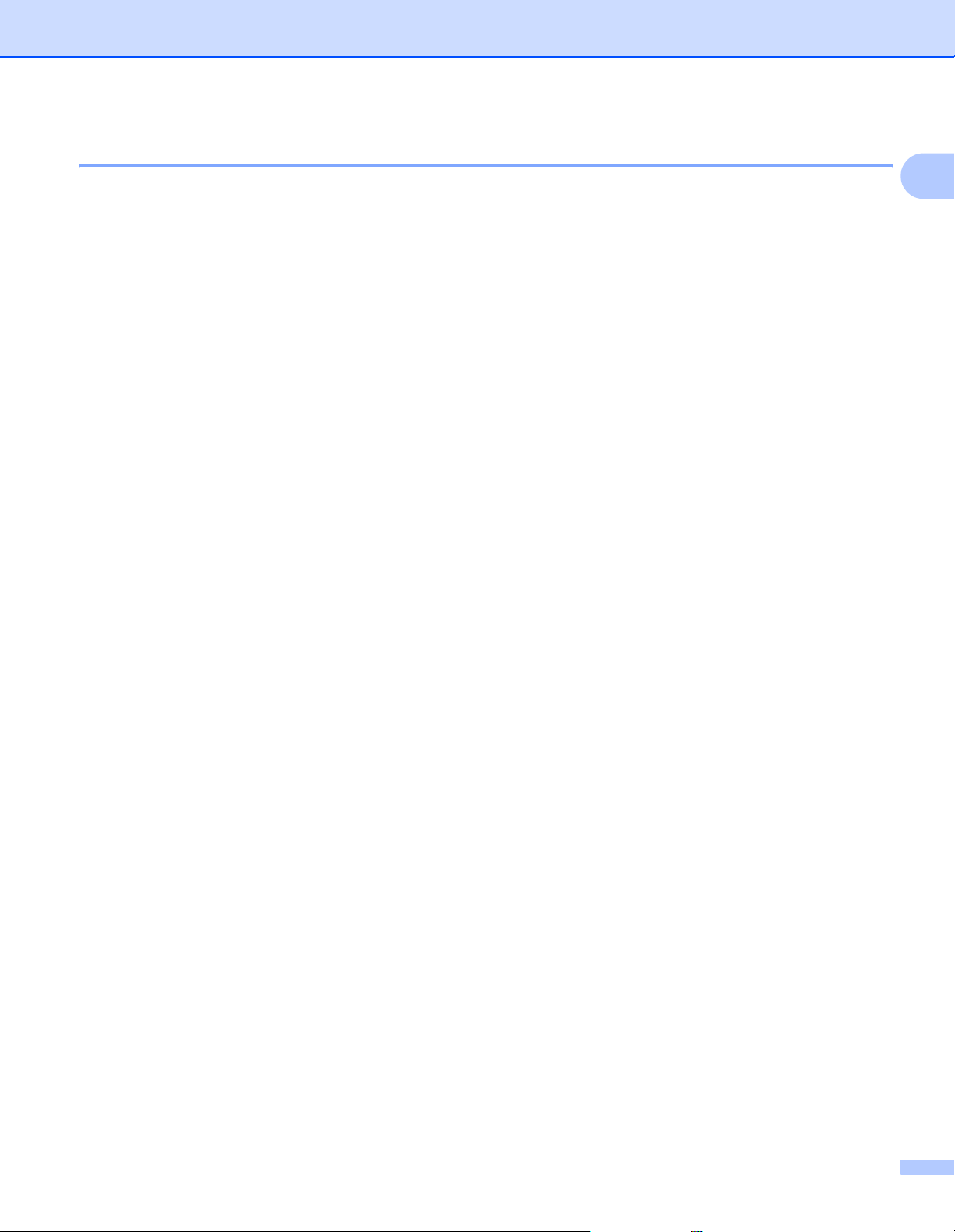
Internet fax
Informazioni importanti su Internet Fax 1
La comunicazione Internet Fax su un sistema LAN equivale sostanzialmente alla comunicazione e-mail;
tuttavia, è diversa dalla comunicazione fax sulle linee telefoniche standard. Di seguito vengono fornite alcune
importanti informazioni relative all'utilizzo di Internet Fax:
Fattori quali la posizione del ricevente, la struttura del sistema LAN e il traffico presente sul circuito (Internet) possono
incidere negativamente sul tempo necessario all'invio di un messaggio di errore. (in genere da 20 a 30 secondi.)
Nel caso della trasmissione via Internet, per il basso livello di protezione, è consigliabile utilizzare linee
telefoniche standard per inviare documenti riservati.
Se il sistema e-mail del destinatario non è compatibile con il formato MIME, non è possibile trasmettere
un documento al destinatario. In base al server del ricevente, è possibile che si verifichino casi in cui il
messaggio di errore non viene inviato.
Se i dati immagine di un documento sono troppo grandi, è possibile che la trasmissione non abbia luogo.
Non è possibile modificare le dimensioni dei font o dei caratteri dei messaggi Internet ricevuti.
1
8
Page 16
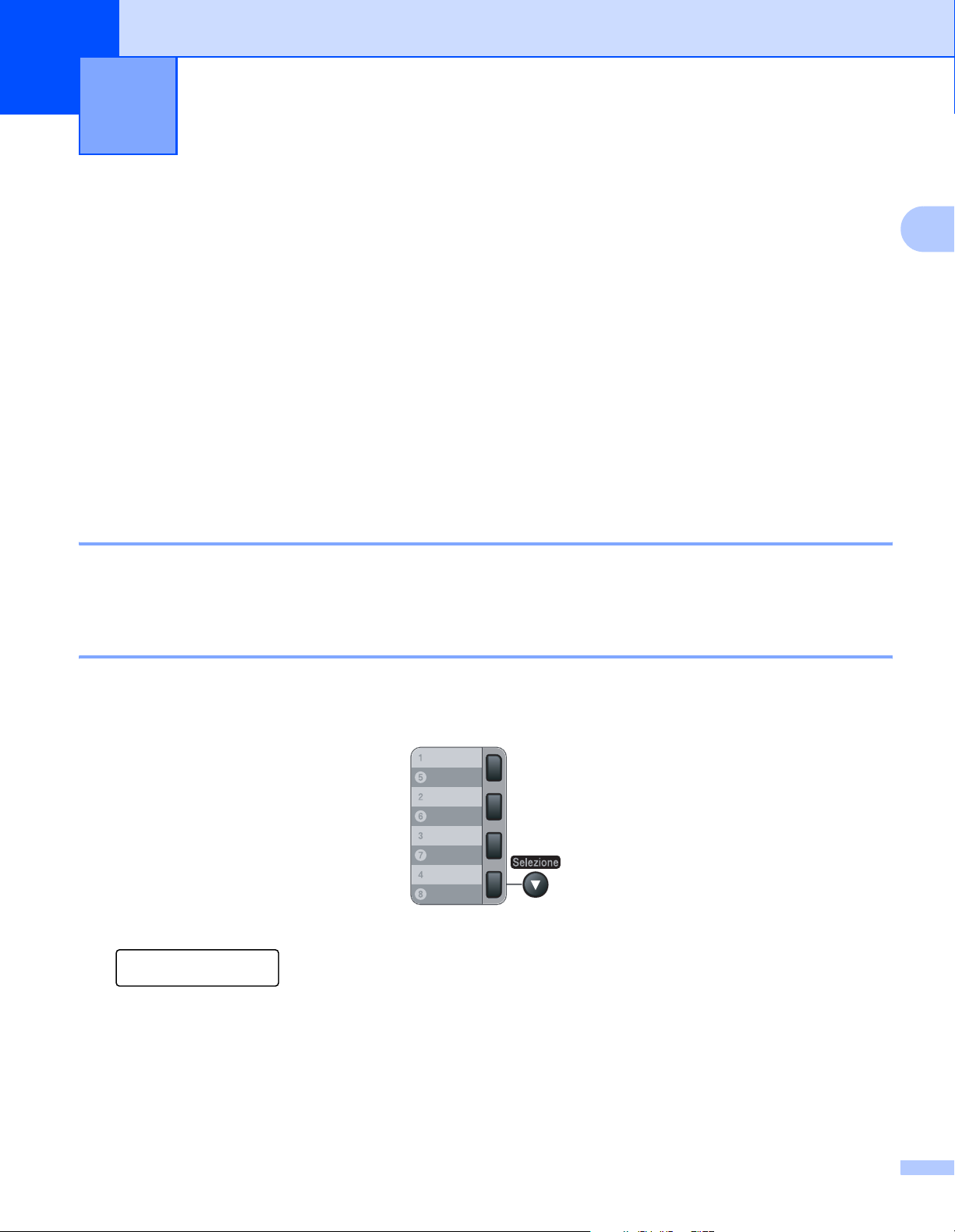
2
È possibile seguire le istruzioni nella Guida dell'utente fornita con l'apparecchio relative alla configurazione
della macchina come fax dopo aver installato il software internet fax. Il presente capitolo descrive alcune
operazioni che sono univoche per la macchina Internet fax.
Funzionamento del fax 2
Memorizzazione di numeri 2
È possibile configurare la macchina affinché esegua i seguenti tipi di composizione semplice: N.diretti, N. veloci,
e Gruppi per fax di trasmissione. Inoltre è possibile specificare la risoluzione predefinita per ciascun numero
diretto e numero veloce. Quando si seleziona un numero di composizione rapida, il display visualizza il nome,
se memorizzato, o il numero. Inoltre, assieme al numero di fax è possibile memorizzare il profilo di scansione.
In caso di mancanza di corrente, i numeri di composizione rapida presenti in memoria non verranno persi.
Un profilo di scansione è la risoluzione e le altre impostazioni di scansione selezionate durante la
memorizzazione di un numero.
Memorizzazione di pausa 2
2
Premere Rich/Pausa per inserire una pausa di 3,5-secondi o 2,8-secondo (per Regno Unito e Irlanda) fra i
numeri. È possibile premere Rich/Pausa tutte le volte necessarie per aumentare la durata della pausa.
Memorizzazione di numeri diretti 2
La macchina dispone di 4 tasti N. diretti in cui è possibile memorizzare 8 numeri di fax o telefono per la
composizione automatica. Per accedere ai numeri da 5 a 8, tenere premuto Selezione mentre si preme il
tasto N. diretto.
a Premere Menu, 2, 3, 1.
Memoria numeri
1.N. diretti
b Premere il tasto N. diretto in cui si desidera memorizzare un numero.
c Premere a o b per selezionare F/T, Indiriz.e-Mail o Indirizzo IFAX.
Premere OK.
9
Page 17
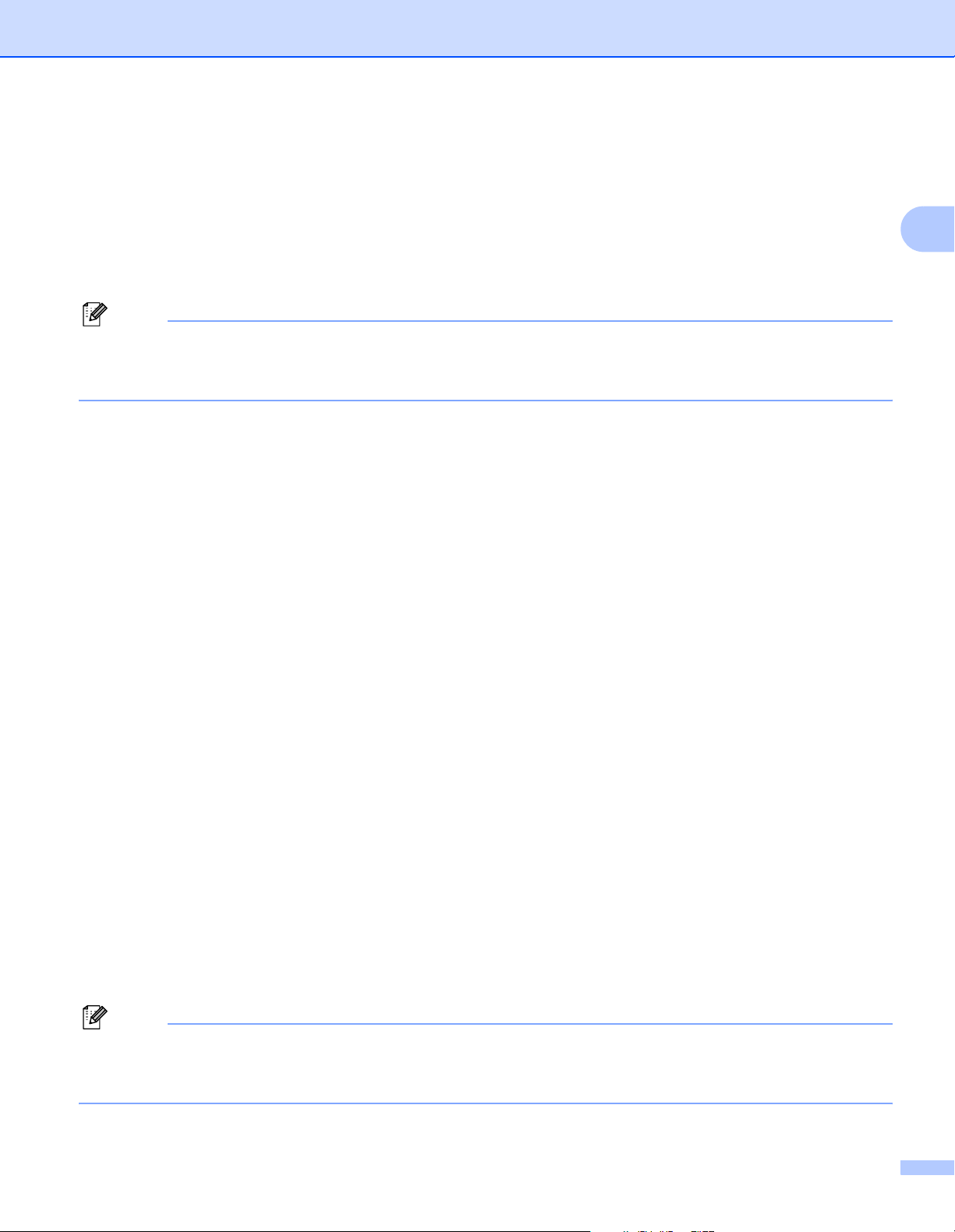
d Scegliere una delle opzioni di seguito:
Inserire il numero (max. 20 caratteri) se si sceglie F/T.
Premere OK.
Funzionamento del fax
Inserire l'indirizzo e-mail (max. 60 caratteri) se si sceglie Indiriz.e-Mail o Indirizzo IFAX.
Utilizzare la tabella della sezione
Premere OK.
Nota
Se si sceglie Indiriz.e-Mail e si salva l'indirizzo e-mail, è possibile utilizzare solo l'indirizzo e-mail
quando è impostata la modalità Scansione. Se si sceglie Indirizzo
è possibile utilizzare solo l'indirizzo e-mail quando è impostata la modalità Fax.
Immissione di testo a pagina 58 per inserire le lettere.
IFAX e si salva l'indirizzo e-mail,
e Scegliere una delle opzioni di seguito:
Inserire il nome utilizzando la tastiera (max. 15 caratteri). Premere OK.
Premere OK per memorizzare il numero o l'indirizzo e-mail senza un nome.
f Se si desidera salvare la risoluzione di un fax/scansione assieme al numero, scegliere una delle opzioni
di seguito:
Se si seleziona F/T in c, premere a o b per selezionare Std, Fine, S.Fine o Foto.
Premere OK e passare a h.
Se si seleziona Indiriz.e-Mail in c, premere a o b per selezionare Col.150dpi, Col.300dpi,
Col.600dpi, Grig100dpi, Grig200dpi, Grig300dpi, B/N200dpi o B/N200x100.
Premere OK e passare a g.
2
Se si seleziona Indirizzo IFAX in c, premere a o b per selezionare Std, Fine o Foto.
Premere OK e passare a h.
Premere OK se non si desidera cambiare la risoluzione predefinita. Andare al passaggio h.
g Scegliere una delle opzioni di seguito:
Se si sceglie Col.150dpi, Col.300dpi, Col.600dpi, Grig100dpi, Grig200dpi o Grig300dpi
in
f, selezionare il formato file (PDF o JPEG) che verrà utilizzato per inviare il documento al PC.
Se si sceglie B/N200dpi o B/N200x100 in f, selezionare il formato file (TIFF o PDF) che verrà
utilizzato per inviare documento sul PC.
Premere OK.
h Scegliere una delle opzioni di seguito:
Per memorizzare un altro Numero diretto, passare a b.
Per terminare la memorizzazione dei Numeri diretti, premere Stop/Uscita.
Nota
Quando si esegue una trasmissione e il profilo di scansione è stato salvato assieme al numero o
all'indirizzo e-mail, il profilo di scansione del N. diretto, N. veloce o Gruppi selezionato per primo verrà
applicato alla trasmissione.
10
Page 18
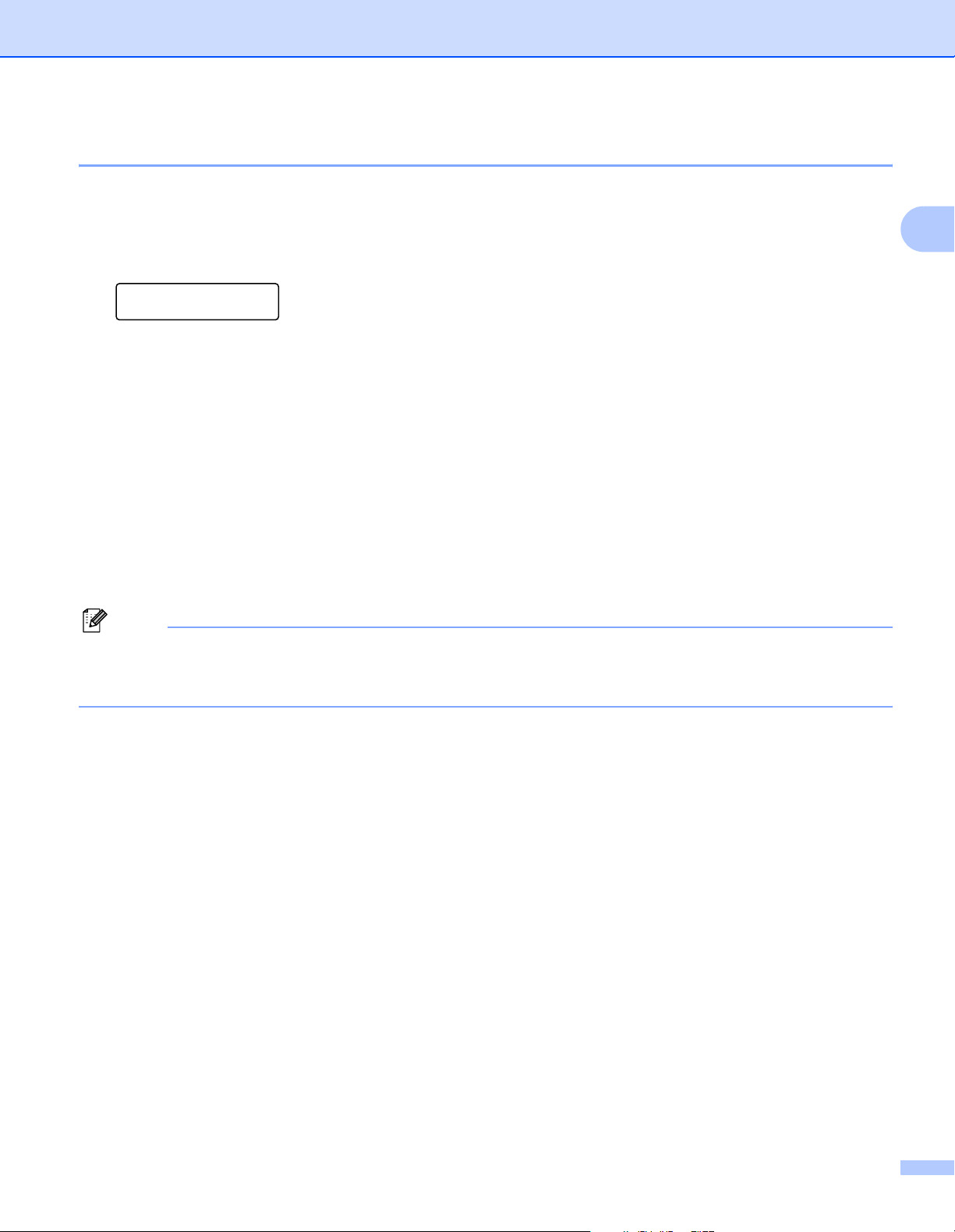
Funzionamento del fax
Memorizzazione di numeri veloci 2
È possibile memorizzare i numeri usati di frequente come N. veloci, in modo da premere solo pochi tasti per
la selezione (Ricerca/Chiam.Veloce, il numero a tre cifre e Inizio). La macchina può memorizzare 200
numeri veloci (001-200).
a Premere Menu, 2, 3, 2.
Memoria numeri
2.N. veloci
b Utilizzare la tastiera per inserire un numero di posizione chiamata veloce a tre cifre- (001-200).
Premere OK.
c Premere a o b per selezionare F/T, Indiriz.e-Mail o Indirizzo IFAX.
Premere OK.
d Scegliere una delle opzioni di seguito:
Inserire il numero (max. 20 caratteri) se si sceglie F/T.
Premere OK.
Inserire l'indirizzo e-mail (max. 60 caratteri) se si sceglie Indiriz.e-Mail o Indirizzo IFAX.
Utilizzare la tabella della sezione
Immissione di testo a pagina 58 per inserire le lettere.
2
Premere OK.
Nota
Se si sceglie Indiriz.e-Mail e si salva l'indirizzo e-mail, è possibile utilizzare solo l'indirizzo e-mail
quando è impostata la modalità Scansione. Se si sceglie Indirizzo
è possibile utilizzare solo l'indirizzo e-mail quando è impostata la modalità Fax.
IFAX e si salva l'indirizzo e-mail,
e Scegliere una delle opzioni di seguito:
Inserire il nome utilizzando la tastiera (max. 15 caratteri).
Premere OK.
Premere OK per memorizzare il numero o l'indirizzo e-mail senza un nome.
f Se si desidera salvare la risoluzione di un fax/scansione assieme al numero, scegliere una delle opzioni
di seguito:
Se si seleziona F/T in c, premere a o b per selezionare Std, Fine, S.Fine o Foto.
Premere OK e passare a h.
Se si seleziona Indiriz.e-Mail in c, premere a o b per selezionare Col.150dpi, Col.300dpi,
Col.600dpi, Grig100dpi, Grig200dpi, Grig300dpi, B/N200dpi o B/N200x100.
Premere OK e passare a g.
Se si seleziona Indirizzo IFAX in c, premere a o b per selezionare Std, Fine o Foto.
Premere OK e passare a h.
Premere OK se non si desidera cambiare la risoluzione predefinita. Andare al passaggio h.
11
Page 19
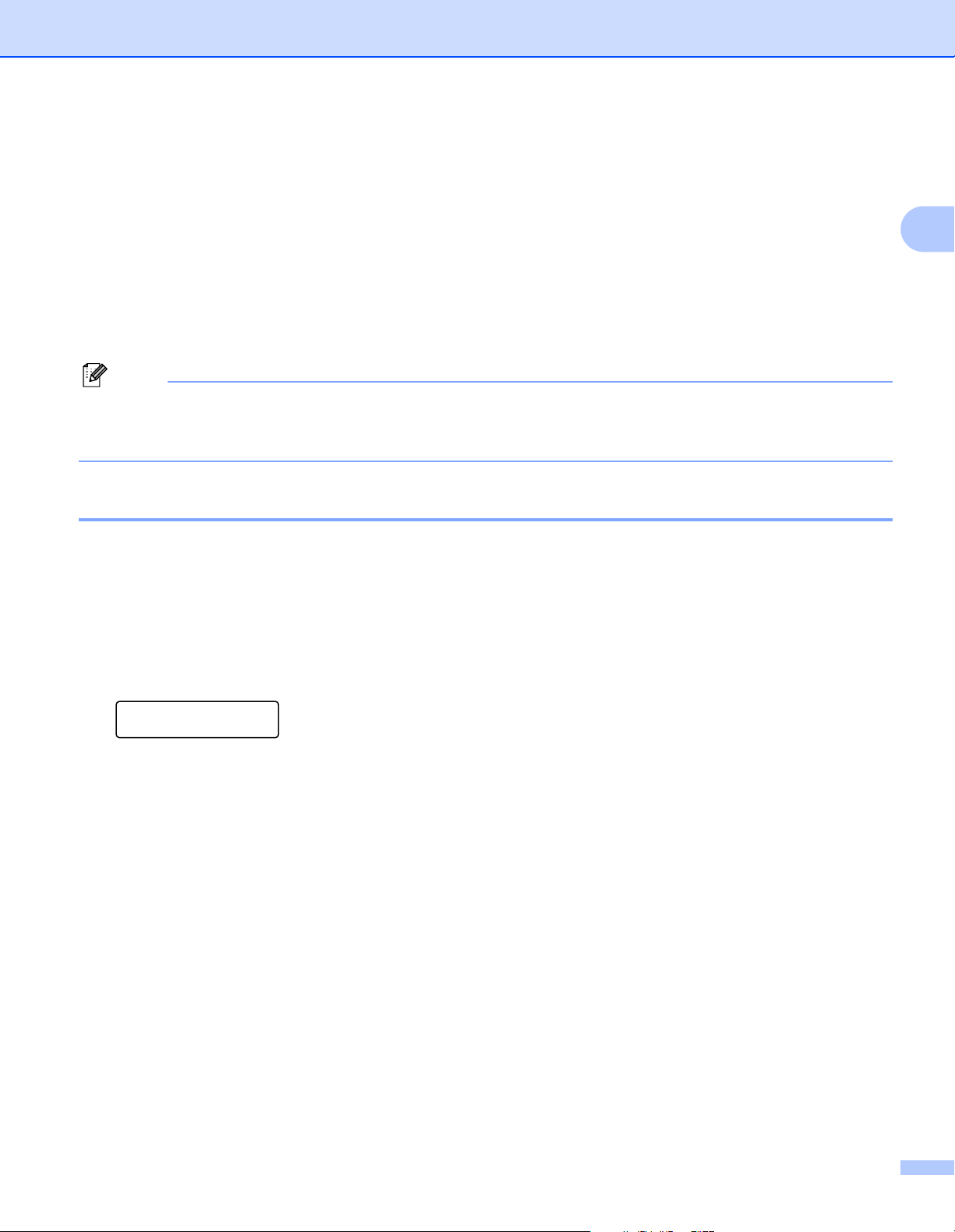
Funzionamento del fax
g Scegliere una delle opzioni di seguito:
Se si sceglie Col.150dpi, Col.300dpi, Col.600dpi, Grig100dpi, Grig200dpi o Grig300dpi
f, selezionare il formato file (PDF o JPEG) che verrà utilizzato per inviare il documento sul PC.
in
Se si sceglie B/N200dpi o B/N200x100 in f, selezionare il formato file (TIFF o PDF) che verrà
utilizzato per inviare documento sul PC.
Premere OK.
h Scegliere una delle opzioni di seguito:
Per memorizzare un altro Numero veloce, passare a b.
Per terminare la memorizzazione dei Numeri veloci, premere Stop/Uscita.
Nota
Quando si esegue una trasmissione e il profilo di scansione è stato salvato assieme al numero o
all'indirizzo e-mail, il profilo di scansione del N. diretto, N. veloce o Gruppi selezionato per primo verrà
applicato alla trasmissione.
Modifica di numeri diretti e numeri veloci 2
2
Se si tenta di memorizzare un N. diretto o veloce su un numero esistente, il display visualizza il nome o il
numero LCD già memorizzato in quella posizione. Se sulla macchina è stato impostato un lavoro pianificato
o un numero di inoltro fax, il display chiede se si desidera modificare il numero.
a Eseguire una delle seguenti operazioni:
Per modificare il numero memorizzato, premere 1.
Per uscire senza eseguire modifiche, premere 2.
#005:MIKE
1.Cambia 2.Lasc
b Premere a o b per selezionare F/T, Indiriz.e-Mail o Indirizzo IFAX.
Premere OK.
c Inserire un nuovo numero o carattere.
Premere OK.
d Premere d o c per posizionare il cursore sotto il carattere da modificare e premere Cancella/Indietro
per cancellarlo. Ripetere la procedura per ciascun carattere da cancellare.
12
Page 20
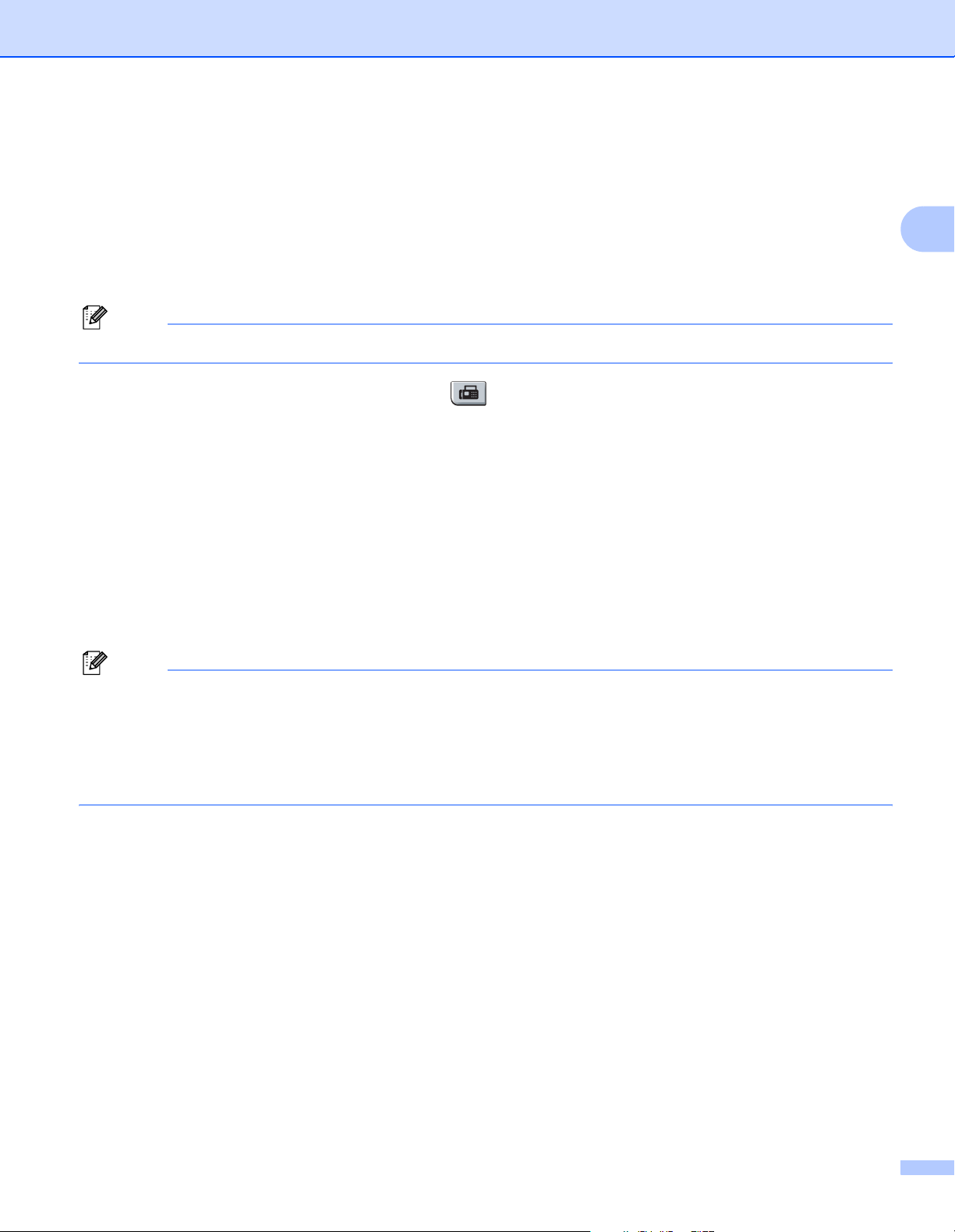
Funzionamento del fax
Trasmissione 2
La funzione di trasmissione consente di inviare lo stesso messaggio fax a più numeri di fax. È possibile
includere Gruppi, N. diretti, N. veloci e fino a 50 numeri selezionati manualmente nella stessa trasmissione.
È possibile eseguire una trasmissione per max. 258 numeri diversi. Ciò dipende da quanti gruppi, codici di
accesso o numeri di carta credito sono stati memorizzati e da quanti fax differiti o memorizzati sono presenti
in memoria.
Nota
Usare la funzione Ricerca/Chiam.Veloce per selezionare i numeri facilmente.
a Verificare che sia impostata la modalità Fax .
b Caricare il documento.
c Immettere un numero.
Premere OK.
È possibile usare un N. diretto, N. veloce o Gruppo oppure un numero inserito manualmente con la
tastiera.
2
d Ripetere c fino ad inserire tutti i numeri di fax cui si desidera effettuare la trasmissione.
e Premere Inizio.
Terminata la trasmissione, la macchina stamperà un rapporto trasmissione per indicare i risultati.
Nota
• È possibile inviare solo a numeri IFAX con risoluzione Std, Fine o Foto.
• Alla trasmissione verrà applicato il profilo di scansione dei N. diretti, N. veloci o Gruppi scelto per primo.
• Se la risoluzione fax del numero di fax selezionata per prima è S.Fine e si inserisce un numero IFAX
memorizzato, Sel.Std/Fine apparirà sul display. Premere Risoluzione e scegliere Std, Fine o Foto,
quindi re-inserire il numero IFAX. Se si desidera inserire altri numeri, tornare a
c.
13
Page 21
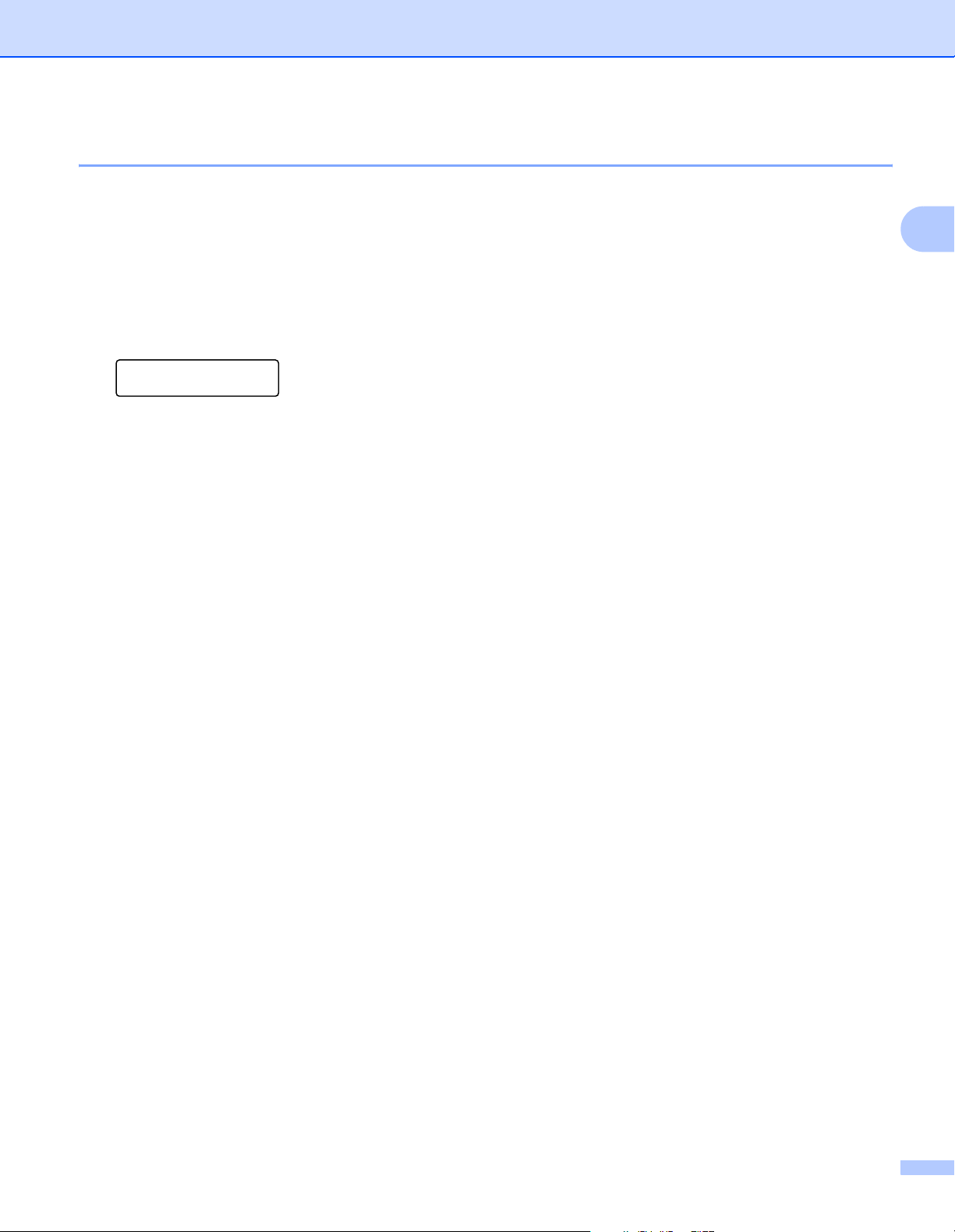
Funzionamento del fax
Impostazioni di gruppi per la trasmissione 2
Se si desidera inviare di frequente lo stesso messaggio fax a molti numeri di fax, è possibile impostare un gruppo.
I gruppi vengono memorizzati in un tasto N. diretto o in un N. veloce. Ciascun gruppo utilizza un tasto N.
diretto o una posizione N. veloce. È possibile inviare il messaggio fax a tutti i numeri memorizzati in un gruppo
premendo solo un tasto N. diretto o inserendo un N. veloce, quindi premere Inizio.
Prima di aggiungere numeri ad un gruppo, è necessario memorizzarli come Numeri diretti o Numeri veloci.
È possibile avere un numero massimo di 8 piccoli gruppi o assegnare fino a 207 numeri ad un gruppo grande.
a Premere Menu, 2, 3, 3.
Memoria numeri
3.Imp.gruppi
b Scegliere una posizione vuota quando si desidera memorizzare il gruppo in uno dei seguenti modi:
Premere un tasto N. diretto.
Premere Ricerca/Chiam.Veloce e inserire la posizione Chiamata veloce a tre cifre.
Premere OK.
c Utilizzare la tastiera per inserire un numero di gruppo (da 01 a 08).
Premere OK.
d Premere a o b per selezionare Fax/IFAX o Indiriz.e-Mail.
Premere OK.
e Per aggiungere N. diretti o N. veloci, seguire le istruzioni come indicato qui sotto:
2
Per i N. diretti, premere i tasti dei N. diretti uno dopo l'altro.
Per i N. veloci, premere
Il display visualizza i numeri diretti selezionati con un l e i numeri veloci con un # (ad esempio l006, #009).
Ricerca/Chiam.Veloce
, quindi inserire la posizione Chiamate veloce a tre cifre.
f Dopo aver aggiunto tutti i numeri, premere OK.
g Eseguire una delle seguenti operazioni:
Inserire il nome utilizzando la tastiera (max. 15 caratteri). Utilizzare la tabella della sezione
Immissione di testo a pagina 58 per inserire le lettere.
Premere OK.
Pemere OK per memorizzare il gruppo senza un nome.
14
Page 22

Funzionamento del fax
h
È possibile salvare una risoluzione fax/scansione assieme al numero. Eseguire una delle seguenti operazioni:
Se si seleziona Fax/IFAX in d, premere a o b per selezionare Std, Fine, S.Fine o Foto.
Premere OK e passare a j.
Se si seleziona Indiriz.e-Mail in d, premere a o b per selezionare Col.150dpi, Col.300dpi,
Col.600dpi, Grig100dpi, Grig200dpi, Grig300dpi, B/N200dpi o B/N200x100.
Premere OK e passare a i.
Premere OK se non si desidera cambiare la risoluzione predefinita. Andare al passaggio j.
Nota
Se è stato selezionato Fax/IFAX in d e sono stati aggiunti N. diretti o N. veloci memorizzati come ‘IFAX’,
non è possibile selezionare S.Fine.
i Scegliere una delle opzioni di seguito:
Se si sceglie Col.150dpi, Col.300dpi, Col.600dpi, Grig100dpi, Grig200dpi o Grig300dpi
in
h, selezionare il formato file (PDF o JPEG) che verrà utilizzato per inviare il documento sul PC.
Se si sceglie B/N200dpi o B/N200x100 in h, selezionare il formato file (TIFF o PDF) che verrà
utilizzato per inviare documento sul PC.
Premere OK.
j Eseguire una delle seguenti operazioni:
Per memorizzare un altro gruppo per la trasmissione. Andare al passaggio b.
Per terminare la memorizzazione dei gruppi per la trasmissione, premere Stop/Uscita.
Nota
La trasmissione fax è solo in bianco e nero.
2
15
Page 23

3
Impostazione del pannello di controllo 3
Menu LAN 3
Prima di utilizzare il prodotto Brother in un ambiente di rete, è necessario configurare le impostazioni TCP/IP corrette.
In questo capitolo viene illustrato come configurare le impostazioni di rete utilizzando il pannello di controllo
posto sulla parte anteriore della macchina.
Le selezioni del menu LAN del pannello di controllo consentono di impostare la macchina Brother per la
configurazione della rete. Premere Menu, quindi a o b per selezionare LAN. Procedere alla selezione di menu
che si desidera configurare. Vedere
La macchina viene fornita con l'utilità BRAdmin Light e con l'applicazione Impostazione remota per
Windows
®
e Macintosh® per la configurazione di molti aspetti della rete.
Tabella delle funzioni e impostazioni di fabbrica a pagina 48.
TCP/IP 3
Se si connette la macchina con un cavo Ethernet alla rete, utilizzare le selezioni del menu RETE CABLATA.
Se si connette la macchina alla rete Ethernet senza fili, utilizzare le selezioni del menu LAN
Questo menu è diviso in dieci sezioni: Metodo avvio, Indirizzo IP, Subnet mask, Gateway,
Nome
nodo, Config.WINS, WINS Server, Server DNS, APIPA e Menu IPv6.
Metodo Boot 3
Con questa selezione si controlla la modalità con cui la macchina ottiene un indirizzo IP. L'impostazione
predefinita è Auto.
Nota
Se non si desidera configurare il server di stampa mediante DHCP, BOOTP o RARP, è necessario
impostare il Metodo
non tenti di ricevere un indirizzo IP da questi sistemi. Per modificare l'impostazione di Metodo Boot,
utilizzare il pannello di controllo della macchina, l'utilità BRAdmin Light, Impostazione remota o Gestione
basata sul Web (browser).
avvio su Statico affinché il server di stampa disponga di un indirizzo IP statico e
Wireless.
a Premere Menu.
3
b Premere a o b per selezionare LAN.
Premere OK.
(MFC-7440N e MFC-7840N) Andare a d.
(MFC-7840W) Andare a c.
c (solo MFC-7840W)
(Rete cablata) Premere a o b per selezionare RETE CABLATA.
(Rete senza fili) Premere a o b per selezionare LAN Wireless.
Premere OK.
d Premere a o b per selezionare TCP/IP.
Premere OK.
16
Page 24

e Premere a o b per selezionare Metodo avvio.
Premere OK.
Impostazione del pannello di controllo
f Premere a o b per selezionare Auto
1
, Statico 2, RARP 3, BOOTP 4 o DHCP 5.
Premere OK.
Se si seleziona Auto, RARP, BOOTP o DHCP, andare al punto g.
Se si seleziona Statico, andare al punto h.
g Immettere il numero di volte che la macchina tenta di ottenere l'indirizzo IP. È consigliabile immettere 3
o un valore superiore.
Premere OK.
h Premere Stop/Uscita.
1
Modalità Auto
In questa modalità, la macchina esamina la rete per individuare un server DHCP; se ne trova uno, e se il server DHCP è configurato per allocare
un indirizzo IP alla macchina, verrà utilizzato l'indirizzo IP fornito dal server DHCP. Se non è disponibile alcun server DHCP, la macchina cercherà
un server BOOTP. Se è disponibile un server BOOTP ed è configurato correttamente, la macchina otterrà l'indirizzo IP dal server BOOTP. Se non
è disponibile alcun server BOOTP, la macchina cercherà un server RARP. Se non è disponibile neppure un server RARP, l'indirizzo IP viene
impostato mediante protocollo APIPA. Dopo aver acceso la macchina per la prima volta, essa impiega alcuni minuti per cercare un server sulla rete.
2
Modalità Statico
In questa modalità, l'indirizzo IP della macchina deve essere assegnato in modo manuale. Una volta immesso, l'indirizzo IP rimane fisso
sull'indirizzo assegnato.
3
Modalità RARP
È possibile configurare l'indirizzo IP del server di stampa Brother mediante Reverse ARP (RARP) sul computer host. Eseguire ciò modificando il
file /etc/ethers (se tale file non esiste, è possibile crearlo) con una voce simile alla seguente: (“BRN” diventa "BRW" per una rete senza fili).
00:80:77:31:01:07 BRN008077310107
dove la prima voce è l'indirizzo Ethernet del server di stampa e la seconda voce è il nome del server di stampa (il nome deve corrispondere a
quello inserito nel file /etc/hosts ).
Avviare il daemon RARP, se non ancora in esecuzione. A seconda del sistema, il comando può essere rarpd, rarpd -a, in.rarpd -a o altro;
digitare man rarpd o fare riferimento alla documentazione del sistema per ottenere ulteriori informazioni). Per verificare che il daemon rarp sia
eseguito su un sistema Berkeley basato su UNIX
ps -ax | grep -v grep | grep rarpd
Per i sistemi basati su UNIX® AT&T, digitare:
ps -ef | grep -v grep | grep rarpd
Il server di stampa Brother riceverà l'indirizzo IP dal daemon rarp quando la stampante viene attivata.
4
Modalità BOOTP
BOOTP è un'alternativa a RARP che presenta il vantaggio di consentire la configurazione della subnet mask e del gateway. Per utilizzare BOOTP
per la configurazione dell'indirizzo IP, accertarsi che BOOTP sia installato e venga eseguito sul computer host. Dovrebbe essere visualizzato nel
file /etc/services sull'host come servizio effettivo; digitare man bootpd o fare riferimento alla documentazione del sistema per ulteriori
informazioni. BOOTP normalmente viene avviato tramite il file /etc/inetd.conf , per cui potrebbe essere necessario abilitarlo rimuovendo la
“#” davanti alla voce bootp in tale file. Ad esempio, una tipica voce bootp del file /etc/inetd.conf è:
#bootp dgram udp wait /usr/etc/bootpd bootpd -i
A seconda del sistema, questa voce può assumere il nome "bootps" invece di "bootp".
®
, digitare il comando seguente:
3
17
Page 25

Impostazione del pannello di controllo
Nota
Per attivare BOOTP, utilizzare un editor per eliminare il simbolo "#". Se non è visibile "#", BOOTP è già attivo. Quindi modificare il file di
configurazione BOOTP (di solito /etc/bootptab) e immettere il nome, il tipo di rete (1 per Ethernet), gli indirizzi Ethernet e IP, la subnet mask
e il gateway del server di stampa. Il formato esatto per questa operazione non è standard; sarà quindi necessario fare riferimento alla
documentazione del sistema per determinare come immettere queste informazioni. Il file bootptab di molti sistemi UNIX
®
contiene anche esempi
di modelli che è possibile utilizzare come riferimento. Alcuni esempi delle voci tipiche contenute in /etc/bootptab comprendono: (“BRN”
diventa "BRW" per una rete senza fili).
BRN008077310107 1 00:80:77:31:01:07 192.168.1.2
e:
BRN008077310107:ht=ethernet:ha=008077310107:\
ip=192.168.1.2:
Alcune implementazioni del software host BOOTP non risponderanno alle richieste BOOTP se nel file di configurazione non è stato incluso un
nome file di download. In questo caso, è sufficiente creare un file null sull'host e specificare il nome di questo file e il relativo percorso nel file di
configurazione.
Come nel caso di RARP, il server di stampa caricherà l'indirizzo IP dal server BOOTP quando la stampante è accesa.
5
Modalità DHCP
Il protocollo DHCP (Dynamic Host Configuration Protocol) è uno dei diversi meccanismi automatici per l'allocazione degli indirizzi IP. Se sulla rete,
®
in genere una rete UNIX
, Windows® 2000/XP o Windows Vista®, è presente un server DHCP, il server di stampa ottiene automaticamente
l'indirizzo IP da questo server e registra il proprio nome con i servizi dei nomi dinamici compatibili RFC 1001 e 1002.
Nota
• Se non si desidera configurare il server di stampa mediante DHCP, BOOTP o RARP, è necessario impostare il metodo di avvio su Statico affinché
il server di stampa disponga di un indirizzo IP statico e non tenti di ricevere un indirizzo IP da questi sistemi. Per modificare il metodo di avvio,
utilizzare il menu LAN del pannello di controllo della macchina, l'applicazione BRAdmin, Impostazione remota o Gestione basata sul Web
(browser).
• Su reti più piccole, il server DHCP può essere il router.
3
18
Page 26

Impostazione del pannello di controllo
Indirizzo IP 3
Questo campo contiene l'indirizzo IP corrente della macchina. Se Metodo Boot è impostato su Statico,
immettere l'indirizzo IP che si desidera assegnare alla macchina. Verificare con l'amministratore di rete quale
indirizzo IP utilizzare. Se è stato selezionato un metodo diverso da Statico, la macchina tenterà di
determinare l'indirizzo IP mediante il protocollo DHCP o BOOTP. L'indirizzo IP predefinito della macchina
sarà probabilmente incompatibile con lo schema di numerazione dell'indirizzo IP della rete. È consigliabile
contattare l'amministratore della rete per ottenere l'indirizzo IP della rete a cui viene connessa l'unità.
a Premere Menu.
b Premere a o b per selezionare LAN.
Premere OK.
(MFC-7440N e MFC-7840N) Andare a d.
(MFC-7840W) Andare a c.
c (solo MFC-7840W)
(Rete cablata) Premere a o b per selezionare RETE CABLATA.
(Rete senza fili) Premere a o b per selezionare LAN Wireless.
Premere OK.
3
d Premere a o b per selezionare TCP/IP.
Premere OK.
e Premere a o b per selezionare Indirizzo IP.
Premere OK.
f Premere 1 per selezionare Cambia.
g Immettere l'indirizzo IP.
Premere OK.
h Premere Stop/Uscita.
Subnet mask 3
Questo campo visualizza la subnet mask corrente utilizzata dalla macchina. Se non si utilizza DHCP o
BOOTP per ottenere la subnet mask, immettere quella desiderata. Chiedere all'amministratore della rete
quale subnet mask utilizzare.
a Premere Menu.
b Premere a o b per selezionare LAN.
Premere OK.
(MFC-7440N e MFC-7840N) Andare a d.
(MFC-7840W) Andare a c.
c (solo MFC-7840W)
(Rete cablata) Premere a o b per selezionare RETE CABLATA.
(Rete senza fili) Premere a o b per selezionare LAN Wireless.
Premere OK.
19
Page 27

Impostazione del pannello di controllo
d Premere a o b per selezionare TCP/IP.
Premere OK.
e Premere a o b per selezionare Subnet mask.
Premere OK.
f Premere 1 per selezionare Cambia.
g Immettere l'indirizzo della Subnet mask.
Premere OK.
h Premere Stop/Uscita.
Gateway 3
Questo campo visualizza l'indirizzo del gateway o del router corrente utilizzato dalla macchina. Se non si
utilizza DHCP o BOOTP per ottenere l'indirizzo del gateway o del router, immettere quello che si desidera
assegnare. Se non si dispone di gateway o router, lasciare vuoto questo campo. In caso di dubbio, rivolgersi
all'amministratore della rete.
a Premere Menu.
3
b Premere a o b per selezionare LAN.
Premere OK.
(MFC-7440N e MFC-7840N) Andare a d.
(MFC-7840W) Andare a c.
c (solo MFC-7840W)
(Rete cablata) Premere a o b per selezionare RETE CABLATA.
(Rete senza fili) Premere a o b per selezionare LAN Wireless.
Premere OK.
d Premere a o b per selezionare TCP/IP.
Premere OK.
e Premere a o b per selezionare Gateway.
Premere OK.
f Premere 1 per selezionare Cambia.
g Immettere l'indirizzo del gateway.
Premere OK.
h Premere Stop/Uscita.
20
Page 28

Impostazione del pannello di controllo
Nome nodo 3
È possibile registrare il nome della macchina sulla rete. Questo nome viene spesso definito nome NetBIOS;
è il nome registrato dal server WINS sulla rete. Brother consiglia il nome “BRNxxxxxxxxxxxx” per una rete
cablata oppure “BRWxxxxxxxxxxxx” per una rete senza fili.
a Premere Menu.
b Premere a o b per selezionare LAN.
Premere OK.
(MFC-7440N e MFC-7840N) Andare a d.
(MFC-7840W) Andare a c.
c (solo MFC-7840W)
(Rete cablata) Premere a o b per selezionare RETE CABLATA.
(Rete senza fili) Premere a o b per selezionare LAN Wireless.
Premere OK.
d Premere a o b per selezionare TCP/IP.
Premere OK.
e Premere a o b per selezionare Nome nodo.
Premere OK.
f Premere 1 per selezionare Cambia.
g Immettere il nome del nodo.
Premere OK.
h Premere Stop/Uscita.
Config. WINS 3
3
Questa selezione determina il modo in cui la macchina ottiene l'indirizzo IP per il server WINS.
a Premere Menu.
b Premere a o b per selezionare LAN.
Premere OK.
(MFC-7440N e MFC-7840N) Andare a d.
(MFC-7840W) Andare a c.
c (solo MFC-7840W)
(Rete cablata) Premere a o b per selezionare RETE CABLATA.
(Rete senza fili) Premere a o b per selezionare LAN Wireless.
Premere OK.
d Premere a o b per selezionare TCP/IP.
Premere OK.
e Premere a o b per selezionare Config.WINS.
Premere OK.
21
Page 29

Impostazione del pannello di controllo
f Premere a o b per selezionare Auto o Statico.
Premere OK.
g Premere Stop/Uscita.
Auto 3
Utilizza automaticamente una richiesta DHCP per determinare gli indirizzi IP per i server WINS primari e
secondari. Per attivare questa funzione è necessario che Metodo Boot sia impostato su Auto.
Statico 3
Utilizza un indirizzo IP specificato per i server WINS primari e secondari.
WINS Server 3
Indirizzo IP del server WINS primario 3
Questo campo specifica l'indirizzo IP del server WINS (Windows® Internet Name Service) primario. Se
impostato su un valore diverso da zero, la macchina contatterà questo server per registrare il proprio nome
®
presso il servizio WINS (Windows
Indirizzo IP del server WINS secondario 3
Questo campo specifica l'indirizzo IP del server WINS secondario. Viene utilizzato come backup dell'indirizzo
del server WINS primario. Se il server primario non è disponibile, la macchina può registrare se stessa su un
server secondario. Se impostato su un valore diverso da zero, la macchina contatterà questo server per
registrare il proprio nome presso il servizio WINS (Windows
server WINS primario, ma nessun server WINS secondario, lasciare vuoto questo campo.
Internet Name Service).
®
Internet Name Service). Se è disponibile un
a Premere Menu.
3
b Premere a o b per selezionare LAN.
Premere OK.
(MFC-7440N e MFC-7840N) Andare a d.
(MFC-7840W) Andare a c.
c (solo MFC-7840W)
(Rete cablata) Premere a o b per selezionare RETE CABLATA.
(Rete senza fili) Premere a o b per selezionare LAN Wireless.
Premere OK.
d Premere a o b per selezionare TCP/IP.
Premere OK.
e Premere a o b per selezionare WINS Server.
Premere OK.
f Premere a o b per selezionare Primario o Secondario.
Premere OK.
22
Page 30

g Premere 1 per selezionare Cambia..
h Immettere l'indirizzo del server WINS.
Premere OK.
i Premere Stop/Uscita.
Impostazione del pannello di controllo
Server DNS 3
Indirizzo IP del server DNS primario 3
Questo campo specifica l'indirizzo IP del server DNS (Domain Name System) primario.
Indirizzo IP del server DNS secondario 3
Questo campo specifica l'indirizzo IP del server DNS secondario. Viene utilizzato come backup dell'indirizzo
del server DNS primario. Se il server primario non è disponibile, la macchina contatta il server DNS
secondario. Se è disponibile un server DNS primario, ma nessun server DNS secondario, lasciare vuoto
questo campo.
a Premere Menu.
b Premere a o b per selezionare LAN.
Premere OK.
(MFC-7440N e MFC-7840N) Andare a d.
(MFC-7840W) Andare a c.
c (solo MFC-7840W)
(Rete cablata) Premere a o b per selezionare RETE CABLATA.
(Rete senza fili) Premere a o b per selezionare LAN Wireless.
Premere OK.
3
d Premere a o b per selezionare TCP/IP.
Premere OK.
e Premere a o b per selezionare Server DNS.
Premere OK.
f Premere a o b per selezionare Primario o Secondario.
Premere OK.
g Premere 1 per selezionare Cambia..
h Immettere l'indirizzo del server DNS.
Premere OK.
i Premere Stop/Uscita.
23
Page 31

Impostazione del pannello di controllo
APIPA 3
Se questa opzione è impostata su Sì, quando il server di stampa non può ottenere un indirizzo IP tramite il
Metodo Boot impostato (vedere
un indirizzo IP locale di collegamento compreso nell'intervallo 169.254.1.0 - 169.254.254.255. Se questa
opzione è impostata su No, l'indirizzo IP non viene modificato quando il server di stampa non è in grado di
ottenere l'indirizzo IP tramite il Metodo Boot impostato.
Metodo Boot a pagina 16), il server di stampa assegnerà automaticamente
a Premere Menu.
b Premere a o b per selezionare LAN.
Premere OK.
(MFC-7440N e MFC-7840N) Andare a d.
(MFC-7840W) Andare a c.
c (solo MFC-7840W)
(Rete cablata) Premere a o b per selezionare RETE CABLATA.
(Rete senza fili) Premere a o b per selezionare LAN Wireless.
Premere OK.
d Premere a o b per selezionare TCP/IP.
Premere OK.
3
e Premere a o b per selezionare APIPA.
Premere OK.
f Premere a o b per selezionare Sì o No.
Premere OK.
g Premere Stop/Uscita.
Menu IPv6 3
Questa macchina è compatibile con IPv6, il protocollo Internet della prossima generazione. Se si desidera
utilizzare il protocollo IPv6, scegliere Abilitaz.
Disabilit.IPV6. Per ulteriori informazioni sul protocollo IPv6, visitare il sito Web Brother all'indirizzo
http://solutions.brother com.
IPV6. L'impostazione predefinita per IPv6 è
a Premere Menu.
b Premere a o b per selezionare LAN.
Premere OK.
(MFC-7440N e MFC-7840N) Andare a d.
(MFC-7840W) Andare a c.
c (solo MFC-7840W)
(Rete cablata) Premere a o b per selezionare RETE CABLATA.
(Rete senza fili) Premere a o b per selezionare LAN Wireless.
Premere OK.
d Premere a o b per selezionare TCP/IP.
Premere OK.
24
Page 32

Impostazione del pannello di controllo
e Premere a o b per selezionare Menu IPv6.
Premere OK.
f Premere a o b per selezionare Abilitaz. IPV6 o Disabilit.IPV6.
Premere OK.
g Premere Stop/Uscita.
Nota
Se si sceglie Abilitaz. IPV6, questa impostazione verrà applicata sia all'interfaccia LAN cablata che
senza fili.
Ethernet (solo per reti cablate) 3
Modalità di collegamento Ethernet. Auto consente al server di stampa di funzionare in modalità 100BASETX Full o Half Duplex o in modalità 10BASE- T Full o Half Duplex mediante negoziazione automatica.
È possibile impostare la modalità di collegamento al server su 100BASE-TX Full Duplex (100B-FD) o Half
Duplex (100B-HD) e 10BASE-T Full Duplex (10B-FD) o Half Duplex (10B-HD). Questa modifica è valida una
volta che è stato reimpostato il server di stampa. L'impostazione predefinita è Auto.
3
Nota
Se questo valore non viene impostato correttamente, non sarà possibile comunicare con il server di
stampa.
a Premere Menu.
b Premere a o b per selezionare LAN.
Premere OK.
c Premere a o b per selezionare RETE CABLATA.
Premere OK.
d Premere a o b per selezionare Ethernet.
Premere OK.
e Premere a o b per selezionare Auto, 100B-FD, 100B-HD, 10B-FD o 10B-HD.
Premere OK.
f Premere Stop/Uscita.
Imp. guidata (solo per rete senza fili MFC-7840W) 3
L’Impostazione guidata assiste l’utente nel processo di configurazione della rete senza fili. Per maggiori
informazioni, vedere la Guida di installazione rapida o la Guida dell'utente in rete sul CD-ROM fornito in
dotazione.
25
Page 33

Impostazione del pannello di controllo
SES/WPS/AOSS (solo per reti senza fili MFC-7840W) 3
Se il punto di accesso senza fili supporta SecureEasySetup™, Wi-Fi Protected Setup™ (PBC 1) o AOSS™
(metodo one-push, una pressione), è possibile configurare facilmente la macchina senza un computer. La
macchina Brother presenza il menu SES/WPS/AOSS sul pannello di controllo. Questa funzione rileva
automaticamente qual è la modalità utilizzata dal punto di accesso, SecureEasySetup™, Wi-Fi Protected
Setup™ o AOSS™. Se si preme un pulsante sul router LAN wireless / punto di accesso e sulla macchina, è
possibile impostare la rete senza fili ed eseguire le impostazioni di sicurezza. Vedere la Guida dell'utente del
punto di accesso / router LAN senza fili per le istruzioni su come accedere alla modalità one-push (una
pressione). Per maggiori informazioni, vedere la Guida di installazione rapida e la Guida dell'utente in rete
sul CD-ROM fornito in dotazione.
1
Push Button Configuration, configurazione a un solo pulsante
WPS con PIN (solo per reti senza fili MFC-7840W) 3
Se il punto di accesso senza fili supporta Wi-Fi Protected Setup™ (metodo PIN), è possibile configurare
facilmente la macchina senza un computer. Il metodo PIN (Personal Identification Number) è uno dei metodi
di connessione sviluppati da Wi-Fi Alliance. Inserendo un PIN creato da un iscritto (la macchina) presso il
ricevitore di registrazione (un dispositivo che gestisce la LAN senza fili), è possibile impostare la rete senza
fili ed eseguire le impostazioni di sicurezza. Vedere la Guida dell'utente del punto di accesso / router LAN
senza fili per le istruzioni su come accedere alla modalità Wi-Fi
vedere la Guida dell'utente in rete sul CD-ROM fornito in dotazione.
Protected Setup™. Per ulteriori informazioni,
3
Stato WLAN (solo per rete senza fili MFC-7840W) 3
Stato 3
In questo campo viene visualizzato lo stato corrente della rete senza fili: Attiva (11b), Attiva (11g),
cabl. Attiva, WLAN SPENTA, AOSS attivo o Err. Connes..
LAN
a Premere Menu.
b Premere a o b per selezionare LAN.
Premere OK.
c Premere a o b per selezionare LAN Wireless.
Premere OK.
d Premere a o b per selezionare Stato WLAN.
Premere OK.
e Premere a o b per selezionare Stato.
Premere OK.
f Verrà visualizzato lo stato corrente della rete senza fili: Attiva (11b), Attiva (11g),
LAN
cabl. Attiva, WLAN SPENTA, AOSS attivo o Err. Connes..
g Premere Stop/Uscita.
26
Page 34

Impostazione del pannello di controllo
Segnale 3
Questo campo visualizza l'intensità del segnale corrente della rete senza fili:
forte, medio, debole
o
ness.
a Premere Menu.
b Premere a o b per selezionare LAN.
Premere OK.
c Premere a o b per selezionare LAN Wireless.
Premere OK.
d Premere a o b per selezionare Stato WLAN.
Premere OK.
e Premere a o b per selezionare Segnale.
Premere OK.
f Apparirà l'intensità del segnale corrente della rete senza fili: forte, medio, debole o ness..
g Premere Stop/Uscita.
SSID 3
In questo campo viene visualizzato il SSID corrente della rete senza fili. Sono visibili meno di 32 caratteri del
nome SSID.
.
3
a Premere Menu.
b Premere a o b per selezionare LAN.
Premere OK.
c Premere a o b per selezionare LAN Wireless.
Premere OK.
d Premere a o b per selezionare Stato WLAN.
Premere OK.
e Premere a o b per selezionare SSID.
Premere OK.
f Verrà visualizzato il SSID della rete senza fili corrente.
g Premere Stop/Uscita.
Modalità Com. 3
Questo campo visualizza la modalità di comunicazione corrente della rete senza fili: Ad-hoc o
Infrastruttura.
a Premere Menu.
b Premere a o b per selezionare LAN.
Premere OK.
27
Page 35

Impostazione del pannello di controllo
c Premere a o b per selezionare LAN Wireless.
Premere OK.
d Premere a o b per selezionare Stato WLAN.
Premere OK.
e Premere a o b per selezionare Modalità Com..
Premere OK.
f Apparirà la modalità di comunicazione corrente della rete senza fili: Ad-hoc o Infrastruttura.
g Premere Stop/Uscita.
Imp. Pred (solo MFC-7840W) 3
L'opzione Imp. Pred consente di reimpostare tutte le impostazioni cablate o senza fili sui valori predefiniti.
Se si desidera reimpostare sia le impostazioni cablate che senza fili, vedere
rete sui valori predefiniti di fabbrica a pagina 47.
Ripristino delle impostazioni di
a Premere Menu.
3
b Premere a o b per selezionare LAN.
Premere OK.
c (Rete cablata) Premere a o b per selezionare RETE CABLATA.
(Rete senza fili) Premere a o b per selezionare LAN Wireless.
Premere OK.
d Premere a o b per selezionare Imp. Pred.
Premere OK.
e Premere 1 per selezionare Reset.
f Premere Stop/Uscita.
28
Page 36

Impostazione del pannello di controllo
Attivaz. rete (solo per reti cablate MFC-7840W) 3
Se si desidera utilizzare la connessione di rete cablata, impostare Attivaz. rete su Attiva.
a Premere Menu.
b Premere a o b per selezionare LAN.
Premere OK.
c Premere a o b per selezionare RETE CABLATA.
Premere OK.
d Premere a o b per selezionare Attivaz. rete.
Premere OK.
e Premere a o b per selezionare Attiva o Disattiva.
Premere OK.
f Premere Stop/Uscita.
3
Menu abil. WLAN (solo per rete senza fili MFC-7840W) 3
Se si desidera utilizzare la connessione di rete senza fili, impostare Menu abil.WLAN su Attiva.
a Premere Menu.
b Premere a o b per selezionare LAN.
Premere OK.
c Premere a o b per selezionare LAN Wireless.
Premere OK.
d Premere a o b per selezionare Menu abil.WLAN.
Premere OK.
e Premere a o b per selezionare Attiva o Disattiva.
Premere OK.
f Premere Stop/Uscita.
29
Page 37

Impostazione del pannello di controllo
Setup Internet (dal menu Setup IFAX) 3
Questo menu ha nove voci: Indirizzo Mail, SMTP Server, Porta SMTP, Aut. per SMTP, POP3 Server,
Porta POP3, Mailbox
numerosi caratteri di testo, può risultare comodo utilizzare la Gestione basata sul Web e il browser preferito
per configurare queste impostazioni (vedere la Guida dell'utente in rete sul CD-ROM fornito in dotazione).
Per maggiori dettagli su Internet fax, vedere
Inoltre è possibile accedere al carattere desiderato premendo più volte il tasto del numero adeguato
utilizzando il pannello di controllo della macchina. Per ulteriori informazioni, vedere
a pagina 58.
Indirizzo Mail 3
Name, Mailbox PWD e APOP. Poiché in questa sezione è necessario inserire
Internet fax a pagina 1.
Immissione di testo
a Premere Menu.
b Premere a o b per selezionare LAN.
Premere OK.
c Premere a o b per selezionare Imp. FAX.
Premere OK.
3
d Premere a o b per selezionare Setup Internet.
Premere OK.
e Premere a o b per selezionare Indirizzo Mail.
Premere OK.
f Premere 1 per modificare. Immettere l'indirizzo mail.
Premere OK.
g Premere Stop/Uscita.
SMTP Server 3
Questo campo visualizza il nome del nodo o l'indirizzo IP di un server di posta SMTP (server e-mail in uscita)
della rete.
(Esempio, “mailhost.brothermail.net” o “192.000.000.001”)
a Premere Menu.
b Premere a o b per selezionare LAN.
Premere OK.
c Premere a o b per selezionare Imp. FAX.
Premere OK.
d Premere a o b per selezionare Setup Internet.
Premere OK.
e Premere a o b per selezionare SMTP Server.
Premere OK.
30
Page 38

Impostazione del pannello di controllo
f Premere a o b per selezionare Nome o Indirizzo IP.
Premere OK.
g Immettere l'indirizzo del server SMTP (max. 64 caratteri).
Premere OK.
h Premere Stop/Uscita.
Porta SMTP 3
Questo campo visualizza il numero porta SMTP (per e-mail in uscita) della rete.
a Premere Menu.
b Premere a o b per selezionare LAN.
Premere OK.
c Premere a o b per selezionare Imp. FAX.
Premere OK.
d Premere a o b per selezionare Setup Internet.
Premere OK.
3
e Premere a o b per selezionare Porta SMTP.
Premere OK.
f Immettere il numero della porta SMTP.
Premere OK.
g Premere Stop/Uscita.
Aut. per SMTP 3
È possibile specificare il metodo di protezione per la notifica e-mail. Per dettagli sulla protezione dei metodi
per la notifica e-mail, vedere la Guida dell'utente in rete sul CD-ROM fornito in dotazione.
a Premere Menu.
b Premere a o b per selezionare LAN.
Premere OK.
c Premere a o b per selezionare Imp. FAX.
Premere OK.
d Premere a o b per selezionare Setup Internet.
Premere OK.
e Premere a o b per selezionare Aut. per SMTP.
Premere OK.
f Premere a o b per selezionare Nessuno, SMTP-AUT o POP prima SMTP.
Premere OK.
31
Page 39

Impostazione del pannello di controllo
g Se si seleziona Nessuno o POP prima SMTP in f, andare al punto k.
Se si seleziona SMTP-AUT in f, andare al punto h.
h Immettere il nome dell'account per l'autenticazione SMTP.
Premere OK.
i Immettere la password dell'account per l'autenticazione SMTP.
Premere OK.
j Immettere di nuovo la password dell'account.
Premere OK.
k Premere Stop/Uscita.
POP3 Server 3
Questo campo visualizza il nome del nodo o l'indirizzo IP del server POP3 (server e-mail in entrata) utilizzato
dalla macchina Brother. Questo indirizzo è necessario affinché il servizio Internet Fax funzioni correttamente.
(Esempio, “mailhost.brothermail.net” o “192.000.000.001”)
a Premere Menu.
3
b Premere a o b per selezionare LAN.
Premere OK.
c Premere a o b per selezionare Imp. FAX.
Premere OK.
d Premere a o b per selezionare Setup Internet.
Premere OK.
e Premere a o b per selezionare POP3 Server.
Premere OK.
f Premere a o b per selezionare Nome o Indirizzo IP.
Premere OK.
g Immettere l'indirizzo del server POP3 (max. 64 caratteri).
Premere OK.
h Premere Stop/Uscita.
32
Page 40

Impostazione del pannello di controllo
Porta POP3 3
Questo campo visualizza il numero della porta POP3 (per e-mail in entrata) utilizzato dalla macchina Brother.
a Premere Menu.
b Premere a o b per selezionare LAN.
Premere OK.
c Premere a o b per selezionare Imp. FAX.
Premere OK.
d Premere a o b per selezionare Setup Internet.
Premere OK.
e Premere a o b per selezionare Porta POP3.
Premere OK.
f Immettere il numero della porta POP3.
Premere OK.
g Premere Stop/Uscita.
3
Mailbox name 3
È possibile specificare il nome della mailbox sul server POP3 da cui devono essere recuperati i processi di
stampa Internet.
a Premere Menu.
b Premere a o b per selezionare LAN.
Premere OK.
c Premere a o b per selezionare Imp. FAX.
Premere OK.
d Premere a o b per selezionare Setup Internet.
Premere OK.
e Premere a o b per selezionare Mailbox name.
Premere OK.
f Immettere l'account utente assegnato alla macchina Brother per accedere al server POP3 (fino a 32
caratteri).
Premere OK.
g Premere Stop/Uscita.
33
Page 41

Impostazione del pannello di controllo
Mailbox PWD 3
È possibile specificare la password per l'account del server POP3 da cui devono essere recuperati i processi
di stampa Internet.
a Premere Menu.
b Premere a o b per selezionare LAN.
Premere OK.
c Premere a o b per selezionare Imp. FAX.
Premere OK.
d Premere a o b per selezionare Setup Internet.
Premere OK.
e Premere a o b per selezionare Mailbox PWD.
Premere OK.
f Immettere la password utente assegnata alla macchina per accedere al server POP3 (fino a 32
caratteri). Questa password fa distinzione tra maiuscole e minuscole.
Premere OK.
g Immettere di nuovo la password.
Premere OK.
h Premere Stop/Uscita.
Nota
Per non impostare alcuna password, immettere uno spazio.
3
APOP 3
È possibile attivare o disattivare la funzione APOP (Authenticated Post Office Protocol).
a Premere Menu.
b Premere a o b per selezionare LAN.
Premere OK.
c Premere a o b per selezionare Imp. FAX.
Premere OK.
d Premere a o b per selezionare Setup Internet.
Premere OK.
e Premere a o b per selezionare APOP.
Premere OK.
f Premere a o b per selezionare Sì o No.
Premere OK.
g Premere Stop/Uscita.
34
Page 42

Impostazione del pannello di controllo
Setup mail RX (dal menu Setup IFAX) 3
Questo menu ha cinque voci: Auto Polling, Frequenza poll, Testata, Del Error Mail e Notifica.
Auto Polling 3
Quando questa opzione è impostata su Si, la macchina verifica automaticamente la presenza di nuovi
messaggi sul server POP3.
a Premere Menu.
b Premere a o b per selezionare LAN.
Premere OK.
c Premere a o b per selezionare Imp. FAX.
Premere OK.
d Premere a o b per selezionare Setup mail RX.
Premere OK.
e Premere a o b per selezionare Auto polling.
Premere OK.
3
f Premere a o b per selezionare Sì o No.
Premere OK.
g Premere Stop/Uscita.
Frequenza poll 3
Imposta la frequenza con la quale vengono cercati nuovi messaggi sul server POP3 (l'impostazione
predefinita è 10Min).
a Premere Menu.
b Premere a o b per selezionare LAN.
Premere OK.
c Premere a o b per selezionare Imp. FAX.
Premere OK.
d Premere a o b per selezionare Setup mail RX.
Premere OK.
e Premere a o b per selezionare Frequenza poll.
Premere OK.
f Immettere la frequenza polling (max. 60 minuti).
Premere OK.
g Premere Stop/Uscita.
35
Page 43

Impostazione del pannello di controllo
Testata 3
Questa selezione consente di stampare il contenuto dell'intestazione quando il messaggio ricevuto viene
stampato.
a Premere Menu.
b Premere a o b per selezionare LAN.
Premere OK.
c Premere a o b per selezionare Imp. FAX.
Premere OK.
d Premere a o b per selezionare Setup mail RX.
Premere OK.
e Premere a o b per selezionare Testata.
Premere OK.
f Premere a o b per selezionare Tutto, Sogg+Da+A o Nessuno.
Premere OK.
g Premere Stop/Uscita.
Del Error Mail 3
Se questa opzione è impostata su Si, la macchina elimina automaticamente i messaggi che non può ricevere
dal server POP.
a Premere Menu.
b Premere a o b per selezionare LAN.
Premere OK.
3
c Premere a o b per selezionare Imp. FAX.
Premere OK.
d Premere a o b per selezionare Setup mail RX.
Premere OK.
e Premere a o b per selezionare Del Error Mail.
Premere OK.
f Premere a o b per selezionare Sì o No.
Premere OK.
g Premere Stop/Uscita.
36
Page 44

Impostazione del pannello di controllo
Notifica 3
La funzione di notifica consente di trasmettere un messaggio di conferma ricezione alla stazione mittente
quando il documento I-Fax è stato ricevuto.
Questa funzione è disponibile solo su macchine Internete Fax che supportano la specifica "NDP".
a Premere Menu.
b Premere a o b per selezionare LAN.
Premere OK.
c Premere a o b per selezionare Imp. FAX.
Premere OK.
d Premere a o b per selezionare Setup mail RX.
Premere OK.
e Premere a o b per selezionare Notifica.
Premere OK.
f Premere a o b per selezionare Sì, NDP o No.
Premere OK.
3
g Premere Stop/Uscita.
Setup mail TX (dal menu Setup IFAX) 3
Questo menu ha tre voci: Sender Subject, Dim. limite e Notifica.
Sender Subject 3
Questo campo visualizza l'oggetto allegato ai dati Internet Fax inviati dalla macchina Brother a un PC
(l'impostazione predefinita è “Processo
Internet Fax”).
a Premere Menu.
b Premere a o b per selezionare LAN.
Premere OK.
c Premere a o b per selezionare Imp. FAX.
Premere OK.
d Premere a o b per selezionare Setup mail TX.
Premere OK.
e Premere a o b per selezionare Sender subject.
Premere OK.
f
Se si desidera cambiare il Sender Subject, premere 1 per scegliere
Andare al passaggio g.
Se non si desidera cambiare il Sender Subject, premere 2 per scegliere Lasc.
Andare al passaggio h.
Cambia
per cambiare il Sender Subject.
37
Page 45

Impostazione del pannello di controllo
g Immettere l'oggetto (max. 40 caratteri).
Premere OK.
h Premere Stop/Uscita.
Dim. limite 3
Alcuni server di posta non consentono di inviare documenti e-mail di grandi dimensioni. L'amministratore del
sistema pone spesso un limite alle dimensioni massime dei documenti e-mail). Con questa funzione attivata,
la macchina visualizza Memoria
superiori a 1 Mbyte. Il documento non verrà inviato e verrà stampato un rapporto errore. Il documento può
essere suddiviso in documenti più piccoli che verranno accettati dal server e-mail. (Per un'indicazione di
riferimento, un documento di 42 pagine basato sul grafico di prova ITU-T Test Chart #1 è di circa 1 MB.)
esaurita quando si tenta di inviare documenti e-mail di dimensioni
a Premere Menu.
b Premere a o b per selezionare LAN.
Premere OK.
c Premere a o b per selezionare Imp. FAX.
Premere OK.
d Premere a o b per selezionare Setup mail TX.
Premere OK.
e Premere a o b per selezionare Dim.limite.
Premere OK.
f Premere a o b per selezionare Sì o No.
Premere OK.
3
g Premere Stop/Uscita.
Notifica 3
La funzione di notifica consente di trasmettere un messaggio di conferma ricezione alla stazione mittente
quando il documento I-Fax è stato ricevuto.
Questa funzione è disponibile solo su macchine Internete Fax che supportano la specifica "NDP".
a Premere Menu.
b Premere a o b per selezionare LAN.
Premere OK.
c Premere a o b per selezionare Imp. FAX.
Premere OK.
d Premere a o b per selezionare Setup mail TX.
Premere OK.
e Premere a o b per selezionare Notifica.
Premere OK.
38
Page 46

Impostazione del pannello di controllo
f Premere a o b per selezionare Sì o No.
Premere OK.
g Premere Stop/Uscita.
Setup relay (dal menu Setup IFAX) 3
Questo menu ha tre voci Rly Broadcast, Dominio relay e Relay report. Per ulteriori informazioni su Inoltro
trasmissione, vedere
Rly Broadcast 3
Questa funzione consente alla macchina di ricevere un documento su Internet e di trasmetterlo ad altri
apparecchi fax sulle linee analogiche convenzionali.
Inoltro trasmissione a pagina 4 della presente Guida dell'utente.
a Premere Menu.
b Premere a o b per selezionare LAN.
Premere OK.
c Premere a o b per selezionare Imp. FAX.
Premere OK.
3
d Premere a o b per selezionare Setup relay.
Premere OK.
e Premere a o b per selezionare Rly Broadcast.
Premere OK.
f Premere a o b per selezionare Sì o No.
Premere OK.
g Premere Stop/Uscita.
39
Page 47

Impostazione del pannello di controllo
Dominio relay 3
È possibile registrare i nomi di dominio (massimo 10) a cui è consentito richiedere un Inoltro trasmissione.
a Premere Menu.
b Premere a o b per selezionare LAN.
Premere OK.
c Premere a o b per selezionare Imp. FAX.
Premere OK.
d Premere a o b per selezionare Setup relay.
Premere OK.
e Premere a o b per selezionare Dominio relay.
Premere OK.
f Premere a o b per selezionare Relay (01 - 10).
Premere OK.
g Immettere il nome Dominio relay per il dominio a cui è consentito richiedere un inoltro trasmissione.
Premere OK.
3
h Premere Stop/Uscita.
Relay report 3
È possibile stampare un rapporto inoltro trasmissione sulla macchina utilizzata come stazione di inoltro per
tutti gli inoltri trasmissione.
La funzione principale è stampare rapporti di qualsiasi inoltro trasmissione inviati attraverso la macchina.
Nota: per utilizzare questa funzione, è necessario assegnare il dominio relay nella sezione "Dominio
affidabile" delle impostazioni della funzione inoltro.
a Premere Menu.
b Premere a o b per selezionare LAN.
Premere OK.
c Premere a o b per selezionare Imp. FAX.
Premere OK.
d Premere a o b per selezionare Setup relay.
Premere OK.
e Premere a o b per selezionare Relay report.
Premere OK.
f Premere a o b per selezionare Sì o No.
Premere OK.
g Premere Stop/Uscita.
40
Page 48

Impostazione del pannello di controllo
Scan to E-mail (server e-mail) 3
È possibile scegliere il tipo di file a colori predefinito per la funzione Scansione a E-mail (server e-mail).
a Premere Menu.
b Premere a o b per selezionare LAN.
Premere OK.
c Premere a o b per selezionare Scan to E-Mail.
Premere OK.
d Premere a o b per selezionare Colori 150 dpi, Colori 300 dpi, Colori 600 dpi,
Grigio
Premere OK.
100 dpi, Grigio 200 dpi, Grigio 300 dpi, B&N 200 dpi o B&N 200x100 dpi.
e Se si seleziona Colori 150 dpi, Colori 300 dpi, Colori 600 dpi, Grigio 100 dpi,
Grigio
Se si seleziona B&N 200 dpi o B&N 200x100 dpi in d, premere a o b per selezionare PDF o TIFF.
Premere OK.
200 dpi o Grigio 300 dpi in d, premere a o b per selezionare PDF o JPEG.
3
f Premere Stop/Uscita.
Utilizzo della funzione Scansione ad E-mail (server e-mail) 3
Quando si sceglie Scansione ad E-mail (server e-mail) è possibile eseguire una scansione di un documento
in bianco e nero o a colori e di inviarlo direttamente ad un indirizzo e-mail dalla macchina. È possibile
scegliere PDF o TIFF per documenti in bianco e nero e PDF o JPEG per documenti a colori.
Nota
Scansione ad E-mail (server e-mail) necessita del supporto server di posta SMTP/POP3. (vedere la Guida
dell'utente in rete sul CD-ROM.)
a Inserire il documento rivolto verso l'alto nell'ADF o rivolto verso il basso sul vetro dello scanner.
b Premere (Scan).
c Premere a o b per selezionare Scan to E-Mail.
Premere OK.
d Premere a o b per selezionare Server E-mail.
Premere OK.
Andare al punto f se è stato impostato solo un server e-mail.
e Andare al punto f se si desidera cambiare le impostazioni della qualità.
Se si desidera inviare il documento, premere a o b per scegliere Inserire E-Mail.
Premere OK per passare al punto j.
41
Page 49

Impostazione del pannello di controllo
f Premere a o b per selezionare Cambio imp..
Premere OK.
Se non si desidera cambiare la qualità, premere a o b per scegliere Inserire E-Mail.
Premere OK e passare a j.
g Premere a o b per selezionare Colori 150 dpi, Colori 300 dpi, Colori 600 dpi,
Grigio
Premere OK.
Se si seleziona Colori 150 dpi, Colori 300 dpi, Colori 600 dpi, Grigio 100 dpi,
Grigio
Se si seleziona B&N 200 dpi o B&N 200x100 dpi, andare al punto i.
100 dpi, Grigio 200 dpi, Grigio 300 dpi, B&N 200 dpi o B&N 200x100 dpi.
200 dpi o Grigio 300 dpi, andare al punto h.
h Premere a o b per selezionare PDF o JPEG. Premere OK per passare al punto j.
i Premere a o b per selezionare PDF o TIFF. Premere OK per passare al punto j.
j Il display indica di inserire un indirizzo. Inserire l'indirizzo e-mail di destinazione dalla tastiera oppure
utilizzare il tasto N. diretto o N. veloce. Premere Inizio. La macchina inizia il processo di scansione.
Nota
È possibile scegliere un tasto N. diretto o N. veloce che ha un indirizzo e-mail registrato come profilo di
scansione.
3
Utilizzo di un N. diretto o di un N. veloce 3
È anche possibile eseguire la scansione di documento direttamente su un indirizzo registrato in un N. diretto
o N. veloce. Quando si esegue la scansione del documento, le impostazioni registrate con il N. diretto o il N.
veloce verranno utilizzate per la qualità e il tipo di file. Quando si esegue la scansione dei dati tramite i numeri
diretti o numeri veloci, è possibile usare solo un N. diretto o N. veloce avente un indirizzo e-mail registrato.
(indirizzi Internet Fax non sono disponibili per l'uso.)
a Inserire il documento rivolto verso l'alto nell'ADF o rivolto verso il basso sul vetro dello scanner.
b Premere (Scan).
c Selezione di un N. diretto o di un N. veloce.
d Premere Inizio. La macchina inizia il processo di scansione.
Nota
È possibile memorizzare la risoluzione di scansione (profilo di scansione) per ciascun indirizzo e-mail se
si memorizza quest'ultimo in un N. diretto o N. veloce.
42
Page 50

Impostazione del pannello di controllo
Scan to FTP 3
È possibile scegliere il tipo di file a colori per la funzione Scansione a FTP.
a Premere Menu.
b Premere a o b per selezionare LAN.
Premere OK.
c Premere a o b per selezionare Scan to FTP.
Premere OK.
d Premere a o b per selezionare Colori 150 dpi, Colori 300 dpi, Colori 600 dpi,
Grigio
Premere OK.
100 dpi, Grigio 200 dpi, Grigio 300 dpi, B&N 200 dpi o B&N 200x100 dpi.
e Se si seleziona Colori 150 dpi, Colori 300 dpi, Colori 600 dpi, Grigio 100 dpi,
Grigio
Se si seleziona B&N 200 dpi o B&N 200x100 dpi in d, premere a o b per selezionare PDF o TIFF.
Premere OK.
200 dpi o Grigio 300 dpi in d, premere a o b per selezionare PDF o JPEG.
3
f Premere Stop/Uscita.
Nota
Per informazioni sull'utilizzo della funzione Scansione a FTP, vedere Scansione in rete della Guida
software dell'utente sul CD-ROM fornito in dotazione.
43
Page 51

Impostazione del pannello di controllo
Fax al server 3
La funzione Fax al server consente alla macchina di effettuare la scansione di un documento e di inviarlo
sulla rete a un server fax separato. Il documento verrà successivamente inviato dal server sotto forma di dati
fax al numero di fax di destinazione sulle linee telefoniche standard. Quando la funzione Fax al server è
impostata a Abil.fax-server tutte le trasmissione fax automatiche dalla macchina verranno inviate al
server fax per la trasmissione fax. È possibile continuare a inviare un fax direttamente dalla macchina
utilizzando la funzione fax manuale. Per ulteriori informazioni vedere la sezione relativa all'invio manuale di
un fax nella Guida dell'utente.
Per inviare un documento al server fax è necessario usare la sintassi corretta per tale server. Il numero di fax di
destinazione deve essere inviato con un prefisso e un suffisso che corrisponda ai parametri usati dal server fax.
Nella maggior parte dei casi la sintassi per il prefisso è “fax=” e quella per il suffisso sarebbe il nome di dominio
del gateway e-mail del server fax. Il suffisso deve comprendere anche il simbolo “@” al proprio inizio. Le
informazioni di prefisso e suffisso devono essere memorizzate nella macchina prima che sia possibile usare il fax
con funzione di server. È possibile salvare i numeri di fax di destinazione nelle posizioni dei numeri diretti o dei
numeri veloci oppure inserirli con la tastiera (per numeri fino a 20 cifre). Ad esempio, se si desidera inviare un
documento a un numero di fax di destinazione 123-555-0001, impiegare la seguente sintassi.
3
Nota
L'applicazione server fax deve supportare un gateway e-mail.
Impostazione a ON di Fax al server 3
È possibile memorizzare l'indirizzo del prefissp/suffisso per il server fax nella macchina.
a Premere Menu.
b Premere a o b per selezionare LAN.
Premere OK.
c Premere a o b per selezionare Fax al server.
Premere OK.
d Premere a o b per selezionare Abil.fax-server.
Premere OK.
e Premere a o b per selezionare Imp.prefisso.
Premere OK.
f Inserire il prefisso con la tastiera.
g Premere OK.
44
Page 52

h Premere a o b per selezionare Imp.suffisso.
Premere OK.
i Inserire il suffisso con la tastiera.
j Premere OK.
Impostazione del pannello di controllo
k Premere Stop/Uscita.
Nota
È possibile inserire l'indirizzo del prefisso e suffisso facendo uso di un massimo di 40 caratteri.
Funzionamento di Fax al server 3
a Porre il documento nell'ADF o sul vetro dello scanner.
b Inserire il numero di fax.
c La macchina invia il messaggio tramite la rete TCP/IP al server fax.
3
45
Page 53

Impostazione del pannello di controllo
Fuso orario 3
Questo campo mostra il fuso orario locale. L'orario mostrato rappresenta la differenza tra l'ora nazionale e
l'ora di Greenwich. Ad esempio, il fuso orario per l'area orientale di Stati Uniti e Canada è UTC-05:00.
a Premere Menu.
b Premere a o b per selezionare LAN.
Premere OK.
c Premere a o b per selezionare Fuso orario.
Premere OK.
d Premere a o b per selezionare l'ora.
Premere OK.
e Premere Stop/Uscita.
Impostazione Fuso orario di Windows
È possibile vedere la differenza di orario per la propria nazione usando l'impostazione Fuso orario di
®
Windows
a Per Windows Vista
.
®
:
Fare clic sul pulsante Start e quindi scegliere Pannello di controllo, Data e ora e quindi Modifica fuso
orario.
Per Windows® XP e Windows Server® 2003:
Fare clic sul pulsante Start e quindi scegliere Pannello di controllo, Data e ora e quindi Fuso orario.
Per Windows® 2000.
Fare clic sul pulsante Start, quindi scegliere Impostazioni, Pannello di controllo, Data e ora e quindi
Fuso orario.
®
3
3
b Variazione di data e ora. Verificare le proprie impostazioni di fuso orario dall'elenco a discesa (questo
menu mostra la differenza di orario rispetto all'ora di Greenwich).
46
Page 54

Impostazione del pannello di controllo
Ripristino delle impostazioni di rete sui valori predefiniti di fabbrica 3
Se si desidera ripristinare le impostazioni di fabbrica per il server di stampa, ossia tutte le informazioni tra cui
password e indirizzo IP, procedere come segue:
Nota
Questa funzione ripristina tutte le impostazioni di reti cablate e senza fili sui valori predefiniti.
a Premere Menu.
b Premere a o b per selezionare LAN.
Premere OK.
c Premere a o b per selezionare Ripr.predefin..
Premere OK.
d Premere 1 per selezionare Reset.
e Premere 1 per selezionare Sì per il riavvio.
f La macchina verrà riavviata. È ora possibile ricollegare il cavo di rete e configurare le impostazioni in
base alla rete.
Stampa dell'elenco di configurazione della rete 3
Nota
Nome nodo: il nome del nodo figura nell’elenco di configurazione della rete. Il nome nodo predefinito è
“BRNxxxxxxxxxxxx” per una rete cablata oppure “BRWxxxxxxxxxxxx” per una rete senza fili.
L'elenco di configurazione della rete elenca tutte le impostazioni correnti di configurazione della rete, incluse
le impostazioni del server di stampa di rete.
3
a Premere Rapporti.
b Premere a o b per selezionare Config.Rete.
Premere OK.
47
Page 55

A
Appendice A
Tabella delle funzioni e impostazioni di fabbrica A
MFC-7440N e MFC-7840N A
Le impostazioni predefinite sono riportate in grassetto e contrassegnate con un asterisco.
Menu
principale
4.LAN 1.TCP/IP 1.Metodo avvio Auto*
Sottomenu Selezioni di menu Opzione
Statico
RARP
BOOTP
DHCP
(Se si sceglie
numero di volte in cui la macchina tenta di ottenere l'indirizzo IP.)
2.Indirizzo IP [000-255].[000-255].[000-255].[000-255]
[000].[000].[000].[000]*
3.Subnet mask [000-255].[000-255].[000-255].[000-255]
[000].[000].[000].[000]*
4.Gateway [000-255].[000-255].[000-255].[000-255]
[000].[000].[000].[000]*
5.Nome nodo BRNxxxxxxxxxxxx
(fino a 15 caratteri)
6.Config.WINS Auto*
Auto, RARP, BOOTP
o
1
1
DHCP
, viene richiesto di immettere il
A
Statico
7.WINS Server Primario [000-255].[000-255].
[000-255].[000-255]
[000].[000].[000].[000]*
Secondario [000-255].[000-255].
[000-255].[000-255]
[000].[000].[000].[000]*
8.Server DNS Primario [000-255].[000-255].
[000-255].[000-255]
[000].[000].[000].[000]*
Secondario [000-255].[000-255].
[000-255].[000-255]
[000].[000].[000].[000]*
48
Page 56

Appendice
Menu
principale
4.LAN
(continua)
Sottomenu Selezioni di menu Opzione
1.TCP/IP
(continua)
2.Ethernet
3.Imp.
FAX
9.APIPA Sì*
No
0.Menu IPv6 Abilitaz. IPV6
Disabilit.IPV6*
— Auto*
100B-FD
100B-HD
10B-FD
10B-HD
1.Setup
Internet
2.Setup mail RX1.Auto polling Sì*
1.Indirizzo Mail —
2.SMTP Server Nome (Fino a 64 caratteri)
3.Porta SMTP [00001-65535]
4.Aut. per SMTP Nessuno*
5.POP3 Server Nome (Fino a 64 caratteri)
6.Porta POP3 [00001-65535]
7.Mailbox name —
8.Mailbox PWD (Fino a 32 caratteri)
9.APOP Sì
A
Indirizzo IP
[000-255].[000-255].
[000-255].[000-255]
SMTP-AUT
POP prima SMTP
Indirizzo IP
[000-255].[000-255].
[000-255].[000-255]
No*
No
2.Frequenza poll 10Min*
(da 01Min a 60Min)
3.Testata Tutto
Sogg+Da+A
Nessuno*
49
Page 57

Appendice
Menu
principale
4.LAN
(continua)
Sottomenu Selezioni di menu Opzione
3.Imp.
FAX
(continua)
4.
Scan to
E-Mail
2.Setup mail RX
(continua)
3.Setup mail TX1.Sender subject (Fino a 40 caratteri)
4.Setup relay 1.Rly Broadcast Sì
— Colori 150 dpi*
4.Del Error Mail Sì*
5.Notifica Sì
2.Dim.limite Sì
3.Notifica Sì
2.Dominio relay RelayXX:
3.Relay report Sì
Colori 300 dpi
Colori 600 dpi
Grigio 100 dpi
Grigio 200 dpi
Grigio 300 dpi
B&N 200 dpi
No
NDP
No*
A
No*
No*
No*
No*
(Se si sceglie l'opzione a colori)
PDF*
JPEG
(Se si sceglie l'opzione in grigio)
PDF
JPEG*
B&N 200x100 dpi
(Se si sceglie l'opzione bianco e nero)
PDF*
TIFF
50
Page 58

Appendice
Menu
principale
4.LAN
(continua)
Sottomenu Selezioni di menu Opzione
5.Scan to
FTP
— Colori 150 dpi*
Colori 300 dpi
Colori 600 dpi
Grigio 100 dpi
Grigio 200 dpi
Grigio 300 dpi
B&N 200 dpi
B&N 200x100 dpi
6.Fax al
— — Abil.fax-server
server
7.Fuso
— — UTC+XX:XX
orario
0.
Ripr.
predefin.
1.Reset 1.Sì
2.No
2.Esci —
(Se si sceglie l'opzione a colori)
PDF*
JPEG
(Se si sceglie l'opzione in grigio)
PDF
JPEG*
(Se si sceglie l'opzione bianco e nero)
PDF*
TIFF
Disab.fax-serv.*
UTC-XX:XX
A
1
Alla connessione alla rete, la macchina imposterà automaticamente l'indirizzo IP e la subnet mask su valori appropriati per la rete.
51
Page 59

Appendice
MFC-7840W A
Le impostazioni predefinite sono riportate in grassetto e contrassegnate con un asterisco.
Menu
principale
5.LAN 1.RETE
Sottomenu Selezioni di menu Opzione
CABLATA
1.TCP/IP 1.Metodo avvio Auto*
Statico
RARP
BOOTP
DHCP
(Se si sceglie Auto, RARP, BOOTP o
DHCP, viene richiesto di immettere il
numero di volte in cui la macchina
tenta di ottenere l'indirizzo IP.)
2.Indirizzo IP [000-255].[000-255].
[000-255].[000-255]
[000].[000].[000].[000]*
3.Subnet mask [000-255].[000-255].
[000-255].[000-255]
[000].[000].[000].[000]*
4.Gateway [000-255].[000-255].
[000-255].[000-255]
[000].[000].[000].[000]*
5.Nome nodo BRNxxxxxxxxxxxx
(Fino a 15 caratteri)
6.Config.WINS
7.WINS Server (Primario)
Auto*
Statico
[000-255].[000-255].
[000-255].[000-255]
A
1
1
[000].[000].[000].[000]*
(Secondario)
[000-255].[000-255].
[000-255].[000-255]
[000].[000].[000].[000]*
52
Page 60

Appendice
Menu
principale
5.LAN
(continua)
Sottomenu Selezioni di menu Opzione
1.RETE
CABLATA
(continua)
1.TCP/IP
(continua)
8.Server DNS (Primario)
[000-255].[000-255].
[000-255].[000-255]
[000].[000].[000].[000]*
(Secondario)
[000-255].[000-255].
[000-255].[000-255]
[000].[000].[000].[000]*
9.APIPA Sì*
No
0.Menu IPv6 Abilitaz. IPV6
Disabilit.IPV6*
2.Ethernet — Auto*
100B-FD
100B-HD
10B-FD
10B-HD
3.Imp. Pred 1.Reset —
2.Esci —
4.Attivaz. rete — Attiva*
A
2.LAN
Wireless
Disattiva
1.TCP/IP 1.Metodo avvio Auto*
Statico
RARP
BOOTP
DHCP
(Se si sceglie Auto, RARP, BOOTP o
DHCP, viene richiesto di immettere il
numero di volte in cui la macchina
tenta di ottenere l'indirizzo IP.)
2.Indirizzo IP [000-255].[000-255].
[000-255].[000-255]
[000].[000].[000].[000]*
3.Subnet mask [000-255].[000-255].
[000-255].[000-255]
[000].[000].[000].[000]*
1
1
53
Page 61

Appendice
Menu
principale
5.LAN
(continua)
Sottomenu Selezioni di menu Opzione
2.LAN
Wireless
(continua)
1.TCP/IP
(continua)
4.Gateway [000-255].[000-255].
[000-255].[000-255]
[000].[000].[000].[000]*
5.Nome nodo BRWxxxxxxxxxxxx
(Fino a 15 caratteri)
6.Config.WINS Auto*
Statico
7.WINS Server (Primario)
[000-255].[000-255].
[000-255].[000-255]
[000].[000].[000].[000]*
(Secondario)
[000-255].[000-255].
[000-255].[000-255]
[000].[000].[000].[000]*
8.Server DNS (Primario)
[000-255].[000-255].
[000-255].[000-255]
A
[000].[000].[000].[000]*
(Secondario)
[000-255].[000-255].
[000-255].[000-255]
[000].[000].[000].[000]*
9.APIPA Sì*
No
0.Menu IPv6 Abilitaz. IPV6
Disabilit.IPV6*
2.Imp. guidata — —
3.SES/WPS/AOSS — —
4.WPS con PIN — —
5.Stato WLAN 1.Stato Attiva (11b)
Attiva (11g)
LAN cabl. Attiva
WLAN SPENTA
AOSS attivo
Err. Connes.
54
Page 62

Appendice
Menu
principale
5.LAN
(continua)
Sottomenu Selezioni di menu Opzione
2.LAN Wire
less
(continua)
3.Imp. FAX 1.Setup Internet 1.Indirizzo Mail —
5.Stato WLAN
(continua)
6.Imp. Pred 1.Reset —
7.Menu abil.WLAN — Attiva
2.Setup mail RX 1.Auto polling Sì*
2.Segnale forte
medio
debole
ness.
3.SSID —
4.Modalità Com. Ad-hoc
Infrastruttura
2.Esci —
Disattiva*
2.SMTP Server Nome (Fino a 64 caratteri)
Indirizzo IP
[000-255].[000-255].
[000-255].[000-255]
3.Porta SMTP [00001-65535]
4.Aut. per SMTP Nessuno*
SMTP-AUT
POP prima SMTP
5.POP3 Server Nome (Fino a 64 caratteri)
Indirizzo IP
[000-255].[000-255].
[000-255].[000-255]
6.Porta POP3 [00001-65535]
7.Mailbox name —
8.Mailbox PWD (Fino a 32 caratteri)
9.APOP Sì
No*
A
No
55
Page 63

Appendice
Menu
principale
5.LAN
(continua)
Sottomenu Selezioni di menu Opzione
3.Imp. FAX
(continua)
4.Scan to
E-Mail
2.Setup mail RX
(continua)
3.Setup mail TX 1.Sender subject (Fino a 40 caratteri)
4.Setup relay 1.Rly Broadcast Sì
— Colori 150 dpi*
2.Frequenza poll 10Min*
(da 01Min a 60Min)
3.Testata Tutto
Sogg+Da+A
Nessuno*
4.Del Error Mail Sì*
No
5.Notifica Sì
NDP
No*
2.Dim.limite Sì
No*
3.Notifica Sì
No*
No*
2.Dominio relay RelayXX:
3.Relay report Sì
No*
(Se si sceglie l'opzione a colori)
Colori 300 dpi
Colori 600 dpi
PDF*
JPEG
A
Grigio 100 dpi
Grigio 200 dpi
Grigio 300 dpi
B&N 200 dpi
B&N 200x100 dpi
(Se si sceglie l'opzione in grigio)
PDF
JPEG*
(Se si sceglie l'opzione bianco e nero)
PDF*
TIFF
56
Page 64

Appendice
Menu
Sottomenu Selezioni di menu Opzione
principale
5.LAN
(continua)
5.Scan to
FTP
— Colori 150 dpi*
Colori 300 dpi
Colori 600 dpi
(Se si sceglie l'opzione a colori)
PDF*
JPEG
Grigio 100 dpi
Grigio 200 dpi
Grigio 300 dpi
B&N 200 dpi
B&N 200x100 dpi
(Se si sceglie l'opzione in grigio)
PDF
JPEG*
(Se si sceglie l'opzione bianco e nero)
PDF*
TIFF
6.Fax al
server
7.Fuso
orario
0.Ripr.
predefin.
— — Abil.fax-server
Disab.fax-serv.*
— — UTC+XX:XX
UTC-XX:XX
1.Reset — 1.Sì
2.No
2.Esci — —
1
Alla connessione alla rete, la macchina imposterà automaticamente l'indirizzo IP e la subnet mask su valori appropriati per la rete.
A
57
Page 65

Appendice
Immissione di testo A
Quando si impostano determinate selezioni di menu, ad esempio Indirizzo e-mail, è necessario digitare
caratteri di testo. Sui tasti del tastierino sono riportate delle lettere. Sui tasti: 0, # e l non sono stampate lettere
perché sono utilizzati per caratteri speciali.
Premere il tasto appropriato il numero di volte necessario per accedere ai caratteri seguenti:
Per impostare un indirizzo e-mail, Scan to FTP opzioni di menu e opzioni di menu Imp. FAX
Premere il
tasto
1 @ . / 1 @ . / 1
2 a b c A B C 2 a
3 d e f D E F 3 d
4 g h i G H I 4 g
5 j k l J K L 5 j
6 m n o M N O 6 m
7 p q r s P Q R S
8 t u v T U V 8 t
9 w x y z W X Y Z
una volta due volte tre volte quattro
volte
cinque
volte
sei volte sette volte otto volte
Per impostare altre selezioni di menu
Premere il
tasto
2 A B C 2
3 D E F 3
4 G H I 4
5 J K L 5
6 M N O 6
7 P Q R S
8 T U V 8
9 W X Y Z
una volta due volte tre volte quattro
volte
A
Inserimento di spazi A
Per immettere uno spazio in un numero fax, premere c una volta tra i numeri. Per immettere uno spazio in
un nome, premere c due volte tra i caratteri.
Correzioni A
Se si è immessa una lettera errata e si desidera cambiarla, premere d per spostare il cursore al carattere non
corretto e premere Cancella/Indietro.
58
Page 66

Appendice
Ripetizione delle lettere A
Per immettere un carattere sullo stesso tasto di quello precedente, premere c per spostare il cursore a destra
prima di premere nuovamente il tasto.
Simboli e caratteri speciali A
Premere l, # o 0, quindi premere d o c per spostare il cursore al carattere o simbolo desiderato. Premere OK
per sceglierlo. I simboli e i caratteri seguenti verranno visualizzati in base alla selezione del menu.
Premere l. per (spazio) ! “ # $ % & ’ ( ) l + , - . / m
Premere # per : ; < = > ? @ [ ] ˆ _ ¥ ~ ‘ | { }
Premere 0 per À Ç É È Ì Ò Ù Ü 0
A
59
Page 67

B
Indice
A
AOSS ........................................................................ 26
APIPA
....................................................................... 24
B
BOOTP ..................................................................... 17
C
Composizione
gruppi (trasmissione)
Composizione rapida
gruppi
impostazioni di gruppi per la trasmissione
modifica
N. diretti
impostazione
profilo scansione personalizzato
numeri diretti
modifica
numeri veloci
modifica
numero veloce
impostazione
profilo di scansione personalizzato
trasmissione
utilizzo di gruppi
Config WINS
.............................................................. 12
.............................................................. 12
.............................................................. 12
........................................................... 13
............................................................. 21
............................................. 13
.................................................. 9
.......... 14
......................................................... 9
........................... 9
....................................................... 11
..................... 11
.................................................. 13
I
Indirizzo IP ................................................................ 19
IPv6
........................................................................... 24
M
Marchi di fabbrica ......................................................... i
metodo PIN
............................................................... 26
N
N. diretti
modifica
N. veloce
impostazione
Nome nodo
Numeri diretti
impostazione
Numeri veloci
modifica
.................................................................. 12
.......................................................... 11
............................................................... 21
............................................................ 9
.................................................................. 12
P
PBC ........................................................................... 26
R
RARP ........................................................................ 17
Ripristino delle impostazioni di rete
.......................... 47
B
D
DHCP ........................................................................ 18
E
Elenco di configurazione della rete ........................... 47
F
Fax, autonomo
invio
trasmissione
........................................................ 13
G
Gateway .................................................................... 20
Gruppi per la trasmissione
........................................ 14
S
SecureEasySetup™ .................................................. 26
Selezione
di una pausa
Server DNS
Subnet mask
............................................................ 9
............................................................... 23
............................................................. 19
T
Tasto Ricerca/Chiam. veloce .................................... 14
tasto Rich/Pausa
TCP/IP
Testo
Trasmissione
...................................................................... 16
caratteri speciali
immissione
impostazione di gruppi per
......................................................... 9
..................................................... 59
............................................................. 58
............................................................. 13
..................................... 14
60
Page 68

V
Valori predefiniti di fabbrica ....................................... 47
W
Wi-Fi Protected Setup ............................................... 26
Wi-Fi Protected Setup™
WINS Server
............................................................. 22
........................................... 26
Indice
B
61
